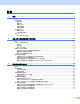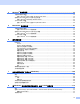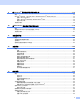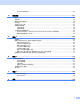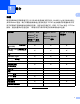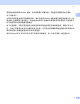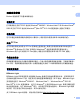多协议嵌入式以太网多功能打印服务器和无线 (IEEE 802.11b/g) 以太网多功能打印服务器 网络 使用说明书 MFC-9840CDW 在网络中使用设备之前请阅读本使用说明书。 您可以随时从随机光盘中 浏览 HTML 格式的使用说明书,请将随机光盘放置在一个方便的地方, 以便随时快捷查询。您也可以从 Brother Solutions Center (Brother 解决 方案中心 )(http://solutions.brother.com) 下载 PDF 格式的使用说明书。 Brother Solutions Center (Brother 解决方案中心 ) (http://solutions.brother.
警告、注意和注释说明 我们在本使用说明书中使用下列图标: 此图标提醒您如何应对可能出现的情况或提供有关当前操作如何与其他功能工作 的提示。 商标 brother 和 brother 标识是注册商标, BRAdmin Light 和 BRAdmin 专业版是兄弟工业株式会 社的商标。 UNIX 是 Open 集团的注册商标。 Apple 和 Macintosh 是注册商标, Safari 是苹果公司的商标。 HP、 Hewlett-Packard、 Jetdirect 和 PCL 是惠普公司的注册商标。 PostScript 是 Adobe 系统公司的注册商标。 Microsoft、Windows 和 Windows Server 是微软公司在美国和其他国家的注册商标。 Windows Vista 是微软公司在美国和 / 或其他国家的注册商标或商标。 BROADCOM、 SecureEasySetup 和 SecureEasySetup 标识是 Broadcom 公司的商标或注 册商标。 Wi-Fi 是注册商标, WPA 和 WPA2 是 Wi-Fi 联盟的注册商标。 Firefox 是 Mozilla Fo
编辑及出版声明 本手册在兄弟工业株式会社监督下编辑出版,其中包含最新产品的说明和产品规格。 本说明书的内容及产品规格如有更改,恕不另行通知。 Brother 公司保留对包含在本使用说明书中的产品规格和内容做出更改的权利,恕不另行通 知,同时由于使用本说明书所包含的内容所造成的任何损坏 ( 包括后果 ),包括但不限于本 出版物的排版及其他错误, Brother 公司将不承担任何责任。 ©2007 Brother Industries Ltd. 重要事项: 本产品仅可在购买国使用。请勿在购买国以外的国家使用本产品,否则可能违反该国的无 线电信和能源规定。 本文档中的 Windows® XP 代表 Windows® XP 专业版、Windows® XP 专业版 x64 版本和 Windows® XP 家庭版。 本文档中的 Windows® Server 2003 代表 Windows® Server 2003 和 Windows® Server 2003 x64 版本。 访问 Brother Solutions Center (Brother 解决方案中心 ) (http://solutions.
目录 1 简介.................................................................................................................................................. 1 概述 ..............................................................................................................................................................................1 网络功能特性................................................................................................................................................................3 网络打印 ...
4 Windows® 的无线配置 .................................................................................................................. 33 在基础架构模式下配置 ...............................................................................................................................................33 适用于 Windows® 2000 专业版 / XP 或 Windows Vista™...................................................................................33 使用支持 SecureEasySetup™ 的接入点进行配置............................................................
9 在 Windows® 操作系统下进行因特网打印 .................................................................................. 114 概述 ..........................................................................................................................................................................114 Windows® 2000/XP、 Windows Vista™ 和 Windows Server® 2003 的 IPP 打印....................................................114 适用于 Windows Vista™:..................................................................................
导入及导出证书和私钥 ......................................................................................................................................155 14 故障排除....................................................................................................................................... 157 概述 ..........................................................................................................................................................................157 常见问题.................................
1 简介 1 1 概述 1 使用内部网络打印服务器可在 10/100 MB 的有线或 IEEE 802.11b/802.11g 的无线以太网上 共享 Brother 设备。 本打印服务器因网络上使用的支持 TCP/IP 协议的操作系统版本的不同 而支持多种不同的网络功能特性和连接。这些功能包括打印、扫描、PC Fax 发送、PC Fax 接收、远程设置和状态监控器。下表显示各个操作系统支持的网络功能和连接。 操作系统 Windows® 2000 Windows® XP Windows® XP 专业版 x64 版本 Windows Server® 2003 Mac OS® X 10.2.4 或 更高版本 Windows Server® 2003 x64 版本 Windows Vista™ 10/100BASE-TX 有线以太 网 (TCP/IP) r r r IEEE 802.
简介 若要通过网络使用 Brother 设备,您必须配置打印服务器,并设置您需要使用的计算机。 1 对于无线用户: 为获得日常普通文档打印的最佳效果,请尽可能将 Brother 设备放置在靠近网络接入点 ( 或 路由器 ) 且阻碍最小的位置上。 两台设备之间的大型物体和墙壁以及来自其他电子设备的干 扰可能会影响文档的数据传输速度。 由于这些因素,不是所有类型的文档或应用程序都适合使用无线网络连接。若要打印大文 件,比如打印既有文本又有大图形的多页文档,您可考虑使用数据传输速度较快的有线以太 网或吞吐量大传输速度最快的 USB 电缆连接。 虽然 Brother MFC-9840CDW 可用于有线和无线网络,但一次仅可使用一种连接方式。 2
简介 网络功能特性 1 1 Brother 设备具有下列基本网络功能。 网络打印 1 打印服务器为支持 TCP/IP 协议的 Windows® 2000/XP、Windows Vista™ 和 Windows Server® 2003 和支持 TCP/IP 协议的 Macintosh® (Mac OS® X 10.2.
简介 BRAdmin 专业版 ( 适用于 Windows®) 1 BRAdmin 专业版是一个实用程序,用以更高级地管理网络连接的 Brother 设备。 该实用程序 可在网络上搜寻 Brother 产品,浏览状态,并在运行 Windows® 系统的计算机上配置网络设 置。在 BRAdmin Light 基础上, BRAdmin 专业版另增了新功能。 要获得并下载更多信息,请访问我们的网站 http://solutions.brother.
简介 网络连接方式 1 1 网络连接实例 1 一般来说,有两种类型的网络连接: 对等环境和网络共享环境。 使用 TCP/IP 协议的对等打印 1 在对等环境中,每台计算机直接将数据发送和接收到每个设备中。此类打印方式无中央服务 器控制文件访问或打印机共享。 Windows R Windows TCP/IP R Windows R TCP/IP 1 开关或路由器 2 网络打印机 ( 您的设备 ) 在两台或三台计算机的小型网络环境中,推荐使用对等打印方式,因为对等打印方式比下 页所述的网络共享打印方式更易配置。 请参见第 6 页上的网络共享打印。 每台计算机都必须使用 TCP/IP 协议。 Brother 设备需要配置适当的 IP 地址。 如果正在使用路由器,必须在计算机和 Brother 设备中配置网关地址。 Brother 设备也可以和 Macintosh® 通信。 (TCP/IP 兼容操作系统 ) 5
简介 网络共享打印 1 在网络共享环境中,每台计算机通过中央控制计算机发送数据。 此类计算机经常被称为 “ 服 务器 ” 或 “ 打印服务器 ”。 其用途是控制所有打印作业的打印。 1 客户端计算机 2 也称为 “ 服务器 ” 或 “ 打印服务器 ” 3 TCP/IP 或 USB ( 可用 ) 4 网络打印机 ( 您的设备 ) 在大型网络中,我们推荐使用网络共享打印环境。 “ 服务器 ” 或 “ 打印服务器 ” 必须使用 TCP/IP 打印协议。 除非设备是通过服务器上 USB 接口连接的,否则 Brother 设备需要一个正确配置的 IP 地 址。 6 1
简介 无线网络连接实例 1 1 连接到有网络接入点的支持无线网络的计算机 ( 基础架构模式 ) 1 此类网络在网络中心有一个中央接入点。这个接入点也可作为有线网络的桥接器或网关。当 Brother 无线设备 ( 您的设备 ) 是网络的一部分时,将通过接入点接收所有打印作业。 1 接入点 2 无线网络打印机 ( 您的设备 ) 3 与接入点通信的支持无线网络的计算机 4 与接入点连接的有线计算机 连接到无网络接入点的支持无线网络的计算机 (Ad-hoc 模式 ) 1 此类网络没有中央接入点。每个无线客户端之间直接进行通信。 当 Brother 无线设备 ( 您的 设备 ) 是网络的一部分时,将直接从发送打印数据的计算机接收所有打印作业。 1 无线网络打印机 ( 您的设备 ) 2 支持无线网络的计算机 7
简介 有网络接入点,但计算机不支持无线网络 1 此类网络在网络中心有一个中央接入点。接入点通过以太网电缆连接到不支持无线网络的计 算机。当 Brother 无线设备 ( 您的设备 ) 是网络的一部分时,将通过接入点接收所有打印作 业。 1 接入点 2 无线网络打印机 ( 您的设备 ) 3 与接入点连接的有线计算机 8 1
简介 协议 TCP/IP 协议和功能性 1 1 1 协议是一套为在网络上传送数据设置的标准化规则。协议可以让使用者访问网络连接的资 源。 用于这款 Brother 产品上的打印服务器支持 TCP/IP ( 传输控制协议 / 网络协议 ) 协议。 TCP/IP 是最流行的一套协议,用于诸如因特网和电子邮件的通信。此协议可以在几乎所有 的操作系统中使用,如 Windows®、 Macintosh® 和 Linux。 在 Brother 产品中可使用以下的 TCP/IP 协议。 注释 • 您可以通过使用 HTTP (网络浏览器) 配置协议设置。请参见第18页上的使用网络基本管 理 ( 网络浏览器 ) 更改打印 / 扫描设置。 • 关于安全功能协议,请参见第 133 页上的安全协议。 DHCP/BOOTP/RARP 1 使用 DHCP/BOOTP/RARP 协议,可自动配置 IP 地址。 注释 要使用 DHCP/BOOTP/RARP 协议,请联系网络管理员。 APIPA 1 如果您没有手动 ( 使用设备的操作面板或 BRAdmin 软件 ) 或自动 ( 使用 DHCP/BOOTP/RARP 服
简介 SMTP 客户端 1 1 简单邮件传输协议 (SMTP) 客户端用于通过因特网或企业内部互联网发送电子邮件。 端口 9100 1 在 TCP/IP 网络上被广泛使用的另一项打印协议。 IPP 1 因特网打印协议 (IPP 版本 1.0) 允许您通过因特网直接将文档打印至任何可访问的打印机。 mDNS 1 mDNS 允许 Brother 打印服务器在 Mac OS® X 简单网络配置系统中自动进行工作配置。 (Mac OS® X 10.2.
简介 注释 我们向 Windows® 用户推荐 Microsoft Internet Explorer 6.0® ( 或更高版本 ) 或 Firefox® 1 1.0 ( 或更高版本 ),向 Macintosh® 用户推荐 Safari™ 1.0。 无论使用何种浏览器,请确保 您使用的浏览器中的 JavaScript 和 Cookies 始终保持激活状态。 我们建议您升级到 Safari™ 1.2 或更高版本以激活 JavaScript。 若使用的是不同的网络浏览器,请确保该浏 览器与 HTTP 1.0 和 HTTP 1.1 相兼容。 FTP 1 文件传输协议 (FTP) 允许 Brother 设备将黑白或彩色文档直接扫描到位于本地网络或因特网 上的 FTP 服务器。 IPv6 1 本设备与下一代网络协议 IPv6 兼容。 关于 IPv6 协议的更多信息,请访问 http://solutions.brother.
2 在以太网电缆连接的网络中配置设备 2 概述 2 在网络上使用 Brother 设备之前,您需要安装 Brother 软件并为设备配置正确的 TCP/IP 网络 设置。我们推荐您使用 Brother 随机光盘上的自动安装程序,它将指导您完成软件和网络的 安装。 如果您不想使用自动安装程序,或您不理解自动安装程序使用的某些术语,请参见本章的其 他内容获取更多信息。 注释 如果您不想或无法使用自动安装程序或任何 Brother 软件工具,也可以使用设备的操作面 板更改网络设置。更多信息,请参见第 76 页上的操作面板设置。 IP 地址、子网掩码和网关 2 在网络连接的 TCP/IP 环境中使用设备,需要配置 IP 地址和子网掩码。分配到打印服务器上 的 IP 地址必须与主机在同一逻辑网络上。 否则,必须正确配置子网掩码和网关地址。 IP 地址 2 IP 地址是用于识别与网络连接的每台计算机的一系列数字。一个 IP 地址由四个数字组成, 中间用点分开。 每个数字都在 0 到 255 之间。 例如:在一个小型网络中,通常更改最后一位数字来设置 IP 地址。 192.168.1.
在以太网电缆连接的网络中配置设备 如果没有 DHCP/BOOTP/RARP 服务器,自动专用 IP 寻址 (APIPA) 协议将在 169.254.1.0 169.254.254.255 范围内自动指定一个 IP 地址。 有关 APIPA 的更多信息,请参见第 168 页 上的使用 APIPA 配置 IP 地址。 若禁用 APIPA 协议,Brother 打印服务器的 IP 地址为 192.0.0.192。但是,可以简便地更改 此 IP 地址数字,使其与您的网络 IP 地址相匹配。 有关如何更改 IP 地址的信息,请参见第 14 页上的设置 IP 地址和子网掩码。 子网掩码 2 子网掩码限制网络通信。 例如:计算机 1 可与计算机 2 通信 • 计算机 1 IP 地址:192.168.1.2 子网掩码: 255.255.255.0 • 计算机 2 IP 地址:192.168.1.3 子网掩码: 255.255.255.0 注释 0 表示地址的这一部分无通信限制。 在上述例子中,我们可以和任何以 192.168.1.
在以太网电缆连接的网络中配置设备 设置 IP 地址和子网掩码 2 使用 BRAdmin Light 实用程序配置网络打印机 2 BRAdmin Light 2 BRAdmin Light 实用程序是专为联网的 Brother 设备进行初始设置而设计的。 它可在 TCP/IP 环境下搜索 Brother 产品,浏览其状态并配置基本的网络设置,如 IP 地址。BRAdmin Light 实用程序适用于 Windows® 2000/XP、 Windows Vista™、 Windows Server® 2003 和 Mac OS® X 10.2.4 或更高版本。 如何使用 BRAdmin Light 实用程序来配置您的设备 2 注释 • 请使用 Brother 产品随机光盘内所提供的 BRAdmin Light 实用程序。您也可以从 http://solutions.brother.com 下载最新的 Brother BRAdmin Light 实用程序。 • 若想要更高级的打印机管理程序,可使用最新版本的 BRAdmin 专业版实用程序,该程序 可从 http://solutions.
在以太网电缆连接的网络中配置设备 b BRAdmin Light 将自动搜索新的设备。 c 双击未配置的设备。 Windows® 2 Macintosh® 注释 • 如果在未使用 DHCP/BOOTP/RARP 服务器的情况下,打印服务器的设置为出厂默认设 置,该设备在 BRAdmin Light 实用程序屏幕中为未配置。 • 可通过打印网络配置列表查找节点名和以太网地址。 有关如何在打印服务器上打印网络配 置列表的信息,请参见第 107 页上的打印网络配置列表。 d 从Boot Method (引导方式)中选择STATIC (静态)。输入打印服务器的IP Address (IP 地 址 )、 Subnet Mask ( 子网掩码 ) 和 Gateway ( 网关 )( 如有需要 )。 Windows® Macintosh® e 点击 OK ( 确定 )。 f 若正确设定了 IP 地址,在设备列表上将看到 Brother 打印服务器。 15
在以太网电缆连接的网络中配置设备 使用操作面板配置网络打印机。 2 可使用操作面板 LAN ( 局域网 ) 菜单配置网络打印机。请参见第 76 页上的操作面板设置。 2 使用其他方法配置网络打印机 2 可使用其他方法配置网络打印机。请参见第 166 页上的设置 IP 地址的其他方法 ( 适用于高 级用户和管理员 )。 16
在以太网电缆连接的网络中配置设备 更改打印服务器设置 2 使用 BRAdmin Light 实用程序更改打印服务器设置 2 a 启动 BRAdmin Light 实用程序。 适用于 Windows® 2000/XP、 Windows Vista™ 和 Windows Server® 2003 用户 点击开始 / ( 所有 ) 程序 1/ Brother / BRAdmin Light / BRAdmin Light 。 1 Windows® 2000 的程序 适用于 Mac OS® X 10.2.4 或更高版本用户 双击 Mac OS X 或 Macintosh HD ( 启动盘 ) / 资料库 / Printers ( 打印机 ) / Brother / Utilities ( 实用程序 ) / BRAdmin Light.
在以太网电缆连接的网络中配置设备 使用网络基本管理 ( 网络浏览器 ) 更改打印 / 扫描设置 2 可使用标准的网络浏览器,通过 HTTP ( 超文本传输协议 ) 更改打印服务器设定。 注释 • 我们向 Windows® 用户推荐 Microsoft Internet Explorer 6.0® ( 或更高版本 ) 或 Firefox® 1.0 ( 或更高版本 ),向 Macintosh® 用户推荐 Safari™ 1.0。 无论使用何种浏览器,请确保您 使用的浏览器中的 JavaScript 和 Cookies 始终保持激活状态。我们建议您升级到 Safari™ 1.2 或更高版本以激活 JavaScript。 若使用的是不同的网络浏览器,请确保该浏览器与 HTTP 1.0 和 HTTP 1.1 相兼容。 • 要使用网络浏览器,您需要知道打印服务器的 IP 地址。 a 在浏览器中输入 “http://printer’s IP address/”。(“printer’s IP address” 是打印机的 IP 地址 或节点名 ) 例如: http://192.168.1.
在以太网电缆连接的网络中配置设备 使用远程设置更改打印服务器设置 (Windows Server® 2003 不可用 ) 2 适用于 Windows® 的远程设置 2 远程设置应用程序允许您从一个 Windows® 应用程序配置网络设置。 当访问此应用程序时, 设备上的设置将自动下载到您的计算机上并显示在计算机屏幕上。若更改设置,可直接将其 上载到设备中。 a 点击开始按钮、 ( 所有 ) 程序 1、 Brother、 MFC-9840CDW LAN、然后点击远程设置。 1 Windows® 2000 用户的程序 b 输入密码。默认密码为 “access”。 c 点击 TCP/IP。 d 现在可以更改打印服务器设置。 适用于 Macintosh® 的远程设置 2 远程设置应用程序允许您从一个 Macintosh® 应用程序上配置多种 MFC 设置。 当访问此应 用程序时,设备上的设置将自动下载到您的 Macintosh® 上并显示在 Macintosh® 屏幕上。 若更改设置,可直接将其上载到设备中。 a 双击桌面上的 Mac OS X 或 Macintosh HD ( 启动盘 ) 图标
3 在无线网络中配置设备 3 概述 3 要将设备连接到无线网络中,需要遵循快速安装指南中的步骤。 我们推荐使用设备操作面板 LAN ( 局域网 ) 菜单中的安装向导。 通过此方法,您可以简单地将设备连接到无线网络。 请 遵循随机的快速安装指南中的说明。 3 请阅读本章了解配置无线网络设置的详细信息。有关 TCP/IP 设置的信息,请参见第 14 页 上的使用 BRAdmin Light 实用程序配置网络打印机。然后,在第 112 页上的在 Windows® 操作系统下进行网络打印:基本 TCP/IP 对等打印和第 119 页上的在 Macintosh® 操作系统 下进行网络打印中,您将了解到如何将网络软件和驱动程序安装到计算机上运行的操作系统 中。 确认网络环境 无线网络连接实例 连接到有网络接入点的支持无线网络的计算机 ( 基础架构模式 ) 3 3 3 1 接入点 2 无线网络打印机 ( 您的设备 ) 3 与接入点通信的支持无线网络的计算机 4 与接入点连接的有线计算机 20
在无线网络中配置设备 连接到无网络接入点的支持无线网络的计算机 (Ad-hoc 模式 ) 3 此类网络没有中央接入点。每个无线客户端之间直接进行通信。 当 Brother 无线设备 ( 您的 设备 ) 是网络的一部分时,将直接从发送打印数据的计算机接收所有打印作业。 3 1 无线网络打印机 ( 您的设备 ) 2 支持无线网络的计算机 有网络接入点,但计算机不支持无线网络 3 此类网络在网络中心有一个中央接入点。接入点通过以太网电缆连接到不支持无线网络的计 算机。当 Brother 无线设备 ( 您的设备 ) 是网络的一部分时,将通过接入点接收所有打印作 业。 1 接入点 2 无线网络打印机 ( 您的设备 ) 3 与接入点连接的有线计算机 21
在无线网络中配置设备 确认网络环境 3 设置步骤根据网络环境的不同而不同。 使用 SecureEasySetup™ 进行配置 3 3 如果您的无线接入点 (A) 支持 SecureEasySetup™ ,那么您无需使用计算机配置打印机。 接入点 ( 路由器 ) 和您的设备可以使用 SecureEasySetup™ 程序自动协商。 临时使用网络接口电缆进行配置 3 如果设备的无线接入点所在的网络中存在以太网集线器或路由器,那么您可使用以太网电缆 (B) 将集线器或路由器临时连接到设备上,这是配置设备的简易方法。然后,您可以在网络 中从计算机远程配置设备。 22
在无线网络中配置设备 使用无线计算机进行配置 3 如果您的计算机具有无线功能,那么您需要将计算机的无线设置更改为 Ad-hoc 模式,以便 直接连接并且配置设备。 3 无线网络的术语及概念 3 当您配置无线网络设备时,必须确保您的无线网络设备配置与已存在的无线网络设置相匹 配。本节提供这些设置的一些主要术语和概念,可帮助您配置无线网络设备。 SSID ( 服务集标识符 ) 和信道 3 需要配置 SSID 和一个信道来指定您要连接的无线网络。 SSID 3 每个无线网络都有唯一的网络名称,学术上称为 SSID 或 ESSID ( 扩展服务集标识符 )。 SSID 是一个小于或等于 32 字节的值,并被分配到接入点。 您要连接到无线网络的无线网络 设备应与接入点相匹配。接入点和无线网络设备定时发送包含 SSID 信息的无线信息包 ( 称 为信标 )。 当您的无线网络设备接收到信标时,可识别出离设备足够近的无线网络电波传入 设备。 信道 3 无线网络使用信道。每个无线信道频率都不同。当配置您的 Brother 设备在无线网络中工作 时,必须将其设置到您正在连接的无线网络上使用的信道中
在无线网络中配置设备 验证和加密 3 大多数无线网络都使用某种安全设置。这些安全设置定义了验证 ( 设备如何在网络中识别自 身 ) 和加密 ( 当数据发送到网络时是如何加密的 )。如果在配置您的 Brother 无线设备时未正 确指定这些选项,将不能将其连接到无线网络。因此必须谨慎配置这些选项。 请参照以下信 息查找您的 Brother 无线设备支持的验证和加密。 验证方法 3 Brother 设备支持以下方法: 开放系统 无需验证即允许无线设备访问网络。 共享密钥 所有访问无线网络的设备都共享一个保密预设密钥。 Brother 设备使用 WEP 密钥作为预设密钥。 WPA-PSK/WPA2-PSK 允许受 Wi-Fi® 保护的访问预先共享密钥 (WPA-PSK/WPA2-PSK),这就允许了 Brother 无线设备与使用用于 WPA-PSK 的 TKIP 或用于 WPA-PSK 和 WPA2-PSK 的 AES 加密 (WPA-Personal) 的接入点连接。 LEAP 思科系统公司开发的 Cisco® LEAP ( 简式扩展验证规约 ) 使用用户 ID 和密码进行验证。
在无线网络中配置设备 AES AES ( 高级加密标准 ) 是 Wi-Fi® 授权的高效加密标准。 CKIP 用于思科系统公司开发的 LEAP 的原始密钥完整性协议。 网络密钥 3 3 每个安全方法都有一些规则: 开放系统 / 带 WEP 的共享密钥 这个密钥是一个 64 位或 128 位的值,必须以 ASCII 或十六进制格式输入。 64 (40) 位的 ASCII: 使用 5 个文本字符。 例如:“WLLAN”( 区分大小写 ) 64 (40) 位十六进制: 使用十六进制数据的 10 个数字。 例如:“71f2234aba” 128 (104) 位的 ASCII: 使用 13 个文本字符。 例如:“Wirelesscomms”( 区分大小写 ) 128 (104) 位十六进制: 使用十六进制数据的 26 个数字。 例如:“71f2234ab56cd709e5412aa2ba” WPA-PSK/WPA2-PSK 和 TKIP 或 AES 使用字符长度为 8 或大于 8 的最多 63 的预先共享密钥 (PSK)。 LEAP 使用用户 ID 和密码。 • 用户 ID:
在无线网络中配置设备 在无线网络中配置设备 3 有三种配置无线网络设备的方法:使用设备操作面板 ( 推荐 )、使用 SecureEasySetup™ 软 件和使用光盘上的自动安装应用程序。 从操作面板使用安装向导 3 可使用 Setup Wizard ( 安装向导 ) 功能配置您的打印服务器。安装向导在设备操作面板的 LAN ( 局域网 ) 菜单中。更多信息请参见以下步骤。 重要事项 若先前已配置了设备的无线设置,在配置无线设置之前必须重新设置网络局域网设置。按 功能键,然后按数字 7、 0 进行 Factory Reset ( 出厂设置 ), Reset ( 重置 ) 然后选择 Yes ( 是 ) 接受更改。 设备将自动重新启动。 a 记录接入点或无线路由器的无线网络设置。 SSID ( 服务集标识符或网络名称 ) WEP 密钥 ( 如果需要 ) WPA-PSK ( 如果需要 ) b 将交流电源插头插入交流电源插座中。打开电源开关。 c 按 Brother 设备操作面板上的功能键。 d 按 a 或 b 键选择 LAN ( 局域网 )。 按 OK 键。 e 按 a 或 b 键选择
在无线网络中配置设备 g 如果显示以下信息,按 a 或 b 键选择 On ( 开 ),然后按 OK 键。使用此设置有线网络接口将 被禁用。 72.
在无线网络中配置设备 o 如果您想要更改在步骤 n 中选择的密钥,按 a 或 b 键选择Change (修改)。按OK键。转 到步骤 p。 如果您想要保留在步骤 n 中选择的密钥,按 a 或 b 键选择 Keep ( 保留 )。按 OK 键。转 到步骤 t。 p 输入新的 WEP 密钥。按OK键。转到步骤 t。(要手动输入文本,请参见第186页上的输 入文本 ) q 选择加密类型:按 a 或 b 键选择 TKIP 或 AES。按 OK 键。转到步骤 s。 r 输入用户名,然后按 OK 键。转到步骤 s。( 要手动输入文本,请参见第 186 页上的输入 文本 ) s 输入密码,然后按 OK 键。转到步骤 t。( 要手动输入文本,请参见第 186 页上的输入文 本) t 要应用设定,选择 Yes ( 是 )。要取消设定,选择 No ( 否 )。 若选择 Yes ( 是 ),转到 u。 若选择 NO ( 否 ),返回到步骤 h。 u 设备开始连接到您选择的无线设备。 v 如果无线网络连接成功,显示屏将显示 Connected ( 已连接 ) 2 秒钟,然后配置完成。 如果连接失败,显示屏将显示 Con
在无线网络中配置设备 注释 支持 SecureEasySetup™ 的路由器或接入点有如下所示的 SecureEasySetup™ 标志。 3 a 将交流电源插头插入交流电源插座中。打开电源开关。 b 请将 Brother 设备放置在靠近 SecureEasySetup™ 路由器或接入点的位置 ( 小于 5 米 /16 英尺 ) c 按无线路由器或接入点上的 SecureEasySetup™ 按钮。请参见无线路由器或接入点使用 说明书中的说明。 d 按 Brother 设备操作面板上的功能键。 e 按 a 或 b 键选择 LAN ( 局域网 )。 按 OK 键。 f 按 a 或 b 键选择 WLAN ( 无线局域网 )。 按 OK 键。 g 按 a 或 b 键选择 SecurEasySetup。 按 OK 键。 h 如果显示以下信息,按 a 或 b 键选择 On ( 开 ),然后按 OK 键。使用此设置有线网络接口 将被禁用。 72.
在无线网络中配置设备 当打印服务器未成功连接到您的路由器或接入点时将显示 Connection error ( 连接 错误 )。 再次从步骤 b 开始重新尝试。 如果再次显示相同信息,将打印服务器设置为默 认出厂设置,然后重试。 使用光盘上的 Brother 自动安装应用程序配置设备的无线网络 3 请参见第 33 页上的 Windows® 的无线配置和第 57 页上的 Macintosh® 的无线配置获得如何 使用随机光盘上的 Brother 自动安装应用程序的信息。 更改打印服务器设置 3 一旦配置了设备的无线网络,可用 BRAdmin 专业版实用程序、远程设置软件或 Brother 设 备前部的操作面板来更改无线设置。 使用 BRAdmin 专业版实用程序更改无线网络设置 ( 适用于 Windows®) 3 注释 • 请使用最新版本的 BRAdmin 专业版实用程序,可从 http://solutions.brother.
在无线网络中配置设备 a 启动 BRAdmin 专业版实用程序 ( 从 Windows® 2000/XP、Windows Vista™ 或 Windows Server® 2003 中 ),点击开始 / ( 所有 ) 程序 1 / Brother 管理员实用程序 / Brother BRAdmin 专业版实用程序 / BRAdmin 专业版。 1 Windows® 2000 用户的程序 3 b 选择 BRAdmin 主窗口左栏的 TCP/IP。 c 在 BRAdmin 主窗口右栏中选择要配置的打印服务器。 d 从控制菜单中选择配置无线设置。 e 输入密码。默认密码为 “access”。 f 现在可以更改无线设置。 注释 • 如果在未使用 DHCP/BOOTP/RARP 服务器的情况下,打印服务器的设置为出厂默认设 置,该设备将作为 APIPA 设备在 BRAdmin 专业版实用程序屏幕中显示。 • 可通过打印网络配置列表查找节点名和以太网地址(上文中的节点地址)。 有关如何在打印 服务器上打印网络配置列表的信息,请参见第 107 页上的打印网络配置列表。 使用操作面板更改打印服务器设置 3 可
在无线网络中配置设备 使用远程设置更改打印服务器设置 3 适用于 Windows® 的远程设置 3 远程设置应用程序允许您从一台 Windows® 计算机中配置网络设置。 当访问此应用程序时, 设备上的设置将自动下载到您的计算机上并显示在计算机屏幕上。若更改设置,可直接将其 上载到设备中。 a 点击开始按钮, ( 所有 ) 程序 1、 Brother、 MFC-9840CDW LAN,然后点击远程设置。 1 Windows® 2000 用户的程序 b 若已设置密码,请输入密码。 c 点击 TCP/IP ( 无线网络 )。 d 现在可以更改打印服务器设置。 适用于 Macintosh® 的远程设置 3 远程设置应用程序允许您从 Macintosh® 应用程序上配置多种 MFC 设置。 当访问此应用程 序时,设备上的设置将自动下载到您的 Macintosh® 上并显示在 Macintosh® 屏幕上。 若更 改设置,可直接将其上载到设备中。 a 双击桌面上的 Mac OS X 或 Macintosh HD ( 启动盘 ) 图标、资源库、Printers ( 打印机 )、 Brother,然后
4 Windows® 的无线配置 4 下列说明将指导您通过使用随机光盘中的适用于 Windows® 的 Brother 自动安装实用程序, 在网络环境中安装您的 Brother 设备。 可使用我们推荐的设备操作面板方法设置您的设备。可从随机快速安装指南中找到相关说明 或参见第 20 页上的在无线网络中配置设备。 4 在基础架构模式下配置 4 适用于 Windows® 2000 专业版 / XP 或 Windows Vista™ 4 重要事项 若先前已配置了设备的无线设置,在配置无线设置之前必须重新设置网络局域网设置。按 功能键,然后按数字 7、 0 进行 Factory Reset ( 出厂设置 ), Reset ( 重置 ) 然后选择 Yes ( 是 ) 接受更改。 设备将自动重新启动。 a 插上电源插头并打开设备。 b 按功能键,然后按数字 7、 2、 6。使用 a 或 b 键选择 On ( 开 ),然后按 OK 键。 72.WLAN 6.
Windows® 的无线配置 e 出现光盘主菜单。点击安装其他驱动程序或实用程序。 4 注释 若该窗口未出现,使用 Windows® 浏览器来运行 Brother 光盘根目录中的 start.
Windows® 的无线配置 h 选择手动,然后点击下一步。 4 i 配置时,推荐使用网线临时将 Brother 无线设备直接连接至接入点、集线器或路由器的闲 置端口。 若使用网线进行临时连接: 选择可使用网线临时连接设备到无线网络接入点,然后点击下一步。 转到步骤 j。 若没有网线或无法临时将 Brother 无线设备与接入点连接: 选择无法使用网线连接设备到无线网络接入点,然后点击下一步。 转到步骤 k。 35
Windows® 的无线配置 j 使用网线将 Brother 无线设备连接至接入点,然后点击下一步。转到步骤 n。 4 k 若选择此计算机具有无线功能。,请选择我正在使用基础架构模式中的无线网络接入 点,然后点击下一步。转到步骤 l。 36
Windows® 的无线配置 若您使用的是有线计算机,选择此计算机使用一根网线连接到无线网络。,您必须在操 作面板上配置无线设置。点击完成并按照屏幕上的指示完成安装。请参见第 26 页上的 从操作面板使用安装向导。 4 l 您必须临时更改计算机现有的无线设置。请遵循屏幕上的说明进行操作。请记录所有设 置,如服务集标识符 (SSID) 或计算机信道。您需要根据它们使计算机返回初始无线设 置。 37
Windows® 的无线配置 项目 通信模式: ( 基础架构 /Ad-hoc) 记录计算机现有的无线设置 频道: 网络名称:(SSID/ESSID) 4 验证方法: ( 开放系统 / 共享密钥 /WPA-PSK/WPAPSK2/LEAP) 加密模式: ( 无 /WEP/TKIP/AES/CKIP) 加密密钥: m 为了与未配置的无线设备形成通信,请临时更改计算机的无线设置来匹配屏幕上所显示 的设备默认设置。点击下一步。 38
Windows® 的无线配置 注释 • 若更改无线设置后出现需重新启动计算机的信息,请重新启动计算机并回到步骤 4,跳过 步骤 11、 12 和 13 继续安装。 • 对于 Windows Vista™ 用户:您可在计算机上临时更改无线设置,请遵循以下步骤: 1 点击开始,然后选择控制面板。 2 点击网络和 Internet 然后点击网络和共享中心图标。 3 点击连接到网络。 4 您可在列表中看到无线设备的 SSID。 选择设置,然后点击连接。 5 点击仍然连接,然后点击关闭。 6 点击无线网络连接 (SETUP) 中的查看状态。 7 点击详细信息 ...,然后选中网络连接详细信息。需要几分钟的时间在屏幕上显示从 0.0.0.0. 到 169.254.x.x 的 IP 地址 (x.x.
Windows® 的无线配置 n 将出现以下列表。若列表空白,检查接入点和设备是否已接通电源,然后点击刷新。选 择要配置的设备,然后点击下一步。 4 注释 NC-xxxx (“xxxx” 为型号名称 ) 的默认节点名为 “BRNxxxxxx” 或者 “BRWxxxxxx” (“xxxxxx” 是以太网地址的最后六位数字 )。 o 向导将从设备中搜索可以使用的无线网络。选择与设备连接的接入点,然后点击下一 步。 40
Windows® 的无线配置 注释 • 若设置接入点不多址发送 SSID,可点击添加按钮进行手动添加。遵循屏幕指示输入名称 (SSID) 和信道数。 • 若列表空白,检查接入点是否已接通电源, SSID 是否已多址发送,然后确认设备和接入 点是否在无线通信范围之内。然后点击刷新。 • “SETUP” 是设备默认的 SSID。 请勿选择该 SSID。 4 p 若网络未配置验证和加密,将出现如下屏幕。要继续配置,点击运行并转到步骤 r。 41
Windows® 的无线配置 q 若网络已配置验证和加密,将出现以下屏幕。配置 Brother 无线设备时,请确保配置与已 有的无线网络的安全验证和加密设置匹配。 在每个设置对话框的下拉列表中选择验证方 法和加密模式。输入网络密钥,并点击下一步。 4 注释 • 若需要设置多个 WEP 密钥,点击优先。 • 若不知道网络的验证或加密设置,请联系网络管理员。 r 点击下一步。设置将被发送至设备。若点击取消,设置将保留不变。 注释 若需要手动输入设备的 IP 地址设置,点击变更 IP 地址,然后为您的网络输入必需的 IP 地址设置。 42
Windows® 的无线配置 s 请遵循屏幕指示进行操作。 若在步骤 i 中选择可使用网线临时连接设备到无线网络接入点: 断开网络连接点 ( 集线器或路由器 ) 和设备的连线,并点击下一步。 转到步骤 t。 4 若在步骤 k 中选择此计算机具有无线功能: 使用您在步骤 l 中记录的信息,将您的计算机无线设置重新恢复到初始设置。点击 下一步。 43
Windows® 的无线配置 t 无线安装完成。点击完成。如果您想继续安装运行设备必须的驱动程序和软件,请在光 盘主菜单中选择安装 MFL-Pro Suite。 4 44
Windows® 的无线配置 使用支持 SecureEasySetup™ 的接入点进行配置 4 适用于 Windows® 2000/XP 或 Windows Vista™ 4 重要事项 若先前已配置了设备的无线设置,在配置无线设置之前必须重新设置网络局域网设置。按 功能键,然后按数字 7、 0 进行 Factory Reset ( 出厂设置 ), Reset ( 重置 ) 然后选择 Yes ( 是 ) 接受更改。 设备将自动重新启动。 a 插上电源插头并打开设备。 b 按功能键,然后按数字 7、 2、 6。使用 a 或 b 键选择 On ( 开 ),然后按 OK 键。 72.WLAN 6.
Windows® 的无线配置 注释 若该窗口未出现,使用 Windows® 浏览器来运行 Brother 光盘根目录中的 start.
Windows® 的无线配置 i 确认屏幕上的信息并点击下一步。 4 j 将您的无线网络接入点设为 SecureEasySetup™ 模式,请参考无线网络接入点附带的指 导手册。 k 将您的设备设置为 SecureEasySetup™ 模式。 按功能键,然后按数字 7、 2、 3 选择 SecurEasySetup。 注释 若液晶显示屏显示 Connection error ( 连接错误 ),请重试。 l 点击完成。 m 配置完成。重新将设备放置在接入点范围以内。 n 无线安装完成。如果您想继续安装运行设备必须的驱动程序和软件,请在光盘主菜单中 选择安装 MFL-Pro Suite。 47
Windows® 的无线配置 在 Ad-hoc 模式下配置 4 适用于 Windows® 2000 专业版 /XP 或 Windows Vista™ 4 重要事项 若先前已配置了设备的无线设置,在配置无线设置之前必须重新设置网络局域网设置。按 功能键,然后按数字 7、 0 进行 Factory Reset ( 出厂设置 ), Reset ( 重置 ) 然后选择 Yes ( 是 ) 接受更改。 设备将自动重新启动。 a 插上电源插头并打开设备。 b 按功能键,然后按数字 7、 2、 6。使用 a 或 b 键选择 On ( 开 ),然后按 OK 键。 72.WLAN 6.
Windows® 的无线配置 注释 若该窗口未出现,使用 Windows® 浏览器来运行 Brother 光盘根目录中的 start.
Windows® 的无线配置 i 选择无法使用网线连接设备到无线网络接入点。点击下一步。 4 j 选择此计算机具有无线功能,确保未选中我正在使用基础架构模式中的无线网络接入 点。点击下一步。 k 您必须临时更改计算机现有的无线设置。请遵循屏幕上的说明进行操作。请记录所有设 置,如服务集标识符 (SSID) 或计算机信道。您需要根据它们使计算机返回初始无线设 置。 50
Windows® 的无线配置 项目 通信模式: ( 基础架构 /Ad-hoc) 记录计算机现有的无线设置 频道: 网络名称:(SSID/ESSID) 4 验证方法: ( 开放系统 / 共享密钥 /WPA-PSK/WPAPSK2/LEAP) 加密模式: ( 无 /WEP/TKIP/AES/CKIP) 加密密钥: l 为了与未配置的无线设备形成通信,请临时更改计算机的无线设置来匹配屏幕上所显示 的设备默认设置。点击下一步。 51
Windows® 的无线配置 注释 • 若更改无线设置后出现需重新启动计算机的信息,请重新启动计算机并回到步骤 4,跳过 步骤 9、10 和 11 继续安装。 • 对于 Windows Vista™ 用户: 您可在计算机上临时更改无线设置,请遵循以下步骤: 1 点击开始,然后选择控制面板。 2 点击网络和 Internet 然后点击网络和共享中心图标。 3 点击连接到网络。 4 您可在列表中看到无线设备的 SSID。 选择设置,然后点击连接。 5 点击仍然连接,然后点击关闭。 6 点击无线网络连接 (SETUP) 中的查看状态。 7 点击详细信息 ...,然后选中网络连接详细信息。需要几分钟的时间在屏幕上显示从 0.0.0.0. 到 169.254.x.x 的 IP 地址 (x.x.
Windows® 的无线配置 m 将出现以下列表。若列表空白,检查设备是否已接通电源,然后点击刷新。选择要配置 的设备,然后点击下一步。 4 注释 NC-xxxx (“xxxx” 为型号名称 ) 的默认节点名为 “BRWxxxxxx” (“xxxxxx” 是以太网地址的最 后六位数字 )。 n 向导将从设备中搜索可以使用的无线网络。选择与设备连接的 Ad-hoc 网络,然后点击下 一步。 若没有可用 Ad-hoc 无线网络,您需要创建一个新的无线网络。 转到步骤 q。 53
Windows® 的无线配置 注释 • 若目标 Ad-hoc 网络未多址发送 SSID 名称且未出现在列表中,可点击添加按钮进行手动添 加。遵循屏幕指示输入名称 (SSID) 和频道数。 • 若列表空白,检查设备是否在无线通信范围之内。然后点击刷新。 4 o 若网络未配置验证和加密,将出现如下屏幕。要继续配置,点击运行并转到步骤 r。 p 若网络已配置验证和加密,将出现以下屏幕。配置 Brother 无线设备时,请确保配置与已 有的无线网络的安全验证和加密设置匹配。 在每个设置对话框的下拉列表中选择验证方 法和加密模式。输入网络密钥,并点击下一步。转到步骤 r。 54
Windows® 的无线配置 注释 • 若需要设置多个 WEP 密钥,点击优先。 • 若不知道网络的验证或加密设置,请联系网络管理员。 q 在每个设置对话框的下拉列表中选择验证方法和加密模式并输入 SSID 名称。输入网络密 钥,然后点击下一步。 4 注释 若不知道网络的验证或加密设置,请联系网络管理员。 r 点击下一步。设置将被发送至设备。若点击取消,设置将保留不变。 注释 若需要手动输入设备的 IP 地址设置,点击变更 IP 地址,然后为您的网络输入必需的 IP 地址设置。 55
Windows® 的无线配置 s 为了与配置的无线网络设备进行通信,必须使用相同的无线设置来配置计算机。如屏幕 所示手动更改计算机的无线设置来匹配设备的无线设置。点击下一步。 ( 屏幕上显示的设置仅为范例。 您的设置将与此不同 ) 4 t 无线安装完成。点击完成。如果您想继续安装运行设备必须的驱动程序和软件,请在光 盘主菜单中选择安装 MFL-Pro Suite。 56
5 Macintosh® 的无线配置 5 下列说明将指导您通过使用随机光盘中的适用于 Macintosh® 的 Brother 自动安装实用程序, 在网络环境中安装您的 Brother 设备。 可使用我们推荐的设备操作面板方法设置您的设备。可从随机快速安装指南中找到相关的说 明或参见第 20 页上的在无线网络中配置设备。 在基础架构模式下配置 5 5 适用于 Mac OS® X 10.2.4 或更高版本 5 重要事项 若先前已配置了设备的无线设置,在配置无线设置之前必须重新设置网络局域网设置。按 功能键,然后按数字 7、 0 进行 Factory Reset ( 出厂设置 ), Reset ( 重置 ) 然后选择 Yes ( 是 ) 接受更改。 设备将自动重新启动。 a 插上电源插头并打开设备。 b 按功能键,然后按数字 7、 2、 6。使用 a 或 b 键选择 On ( 开 ),然后按 OK 键。 72.WLAN 6.
Macintosh® 的无线配置 e 双击 Utilities ( 实用程序) 图标,然后点击 Wireless Device Setup Wizard (无线设备安装 向导 )。 5 f 阅读注意事项,然后点击下一步。 g 选择手动,然后点击下一步。 58
Macintosh® 的无线配置 h 配置时,推荐使用网线临时将 Brother 无线设备直接连接至接入点、集线器或路由器的闲 置端口。 若使用网线进行临时连接: 选择可使用网线临时连接设备到无线网络接入点,然后点击下一步。 转到步骤 f。 若没有网线或无法临时将 Brother 无线设备与接入点连接: 选择无法使用网线连接设备到无线网络接入点,然后点击下一步。 转到步骤 j。 5 i 使用网线将 Brother 无线设备连接至接入点,然后点击下一步。转到步骤 m。 59
Macintosh® 的无线配置 j 若选择此计算机具有无线功能,请选择我正在使用基础架构模式中的无线网络接入点, 然后点击下一步。转到步骤 k。 5 若您使用的是有线计算机,选择此计算机使用一根网线连接到无线网络。您必须在操作 面板上配置无线设置。点击完成并按照屏幕上的指示完成安装。 请参见第 26 页上的从 操作面板使用安装向导。 60
Macintosh® 的无线配置 k 您必须临时更改计算机现有的无线设置。请遵循屏幕上的说明进行操作。请记录所有设 置,如服务集标识符 (SSID) 或计算机信道。您需要根据它们使计算机返回初始无线设置。 5 项目 通信模式: ( 基础架构 /Ad-hoc) 记录计算机现有的无线设置 频道: 网络名称:(SSID/ESSID) 验证方法: ( 开放系统 / 共享密钥 /WPA-PSK/WPAPSK2/LEAP) 加密模式: ( 无 /WEP/TKIP/AES/CKIP) 加密密钥: l 为了与未配置的无线设备形成通信,请临时更改计算机的无线设置来匹配屏幕上所显示 的设备默认设置。点击下一步。 61
Macintosh® 的无线配置 m 将出现以下列表。若列表空白,检查接入点和设备是否已接通电源,然后点击刷新。选 择要配置的设备,然后点击下一步。 5 注释 NC-xxxx (“xxxx” 为型号名称 ) 的默认节点名为 “BRNxxxxxx” 或 “BRWxxxxxx” (“xxxxxx” 是 以太网地址的最后六位数字 )。 n 向导将从设备中搜索可以使用的无线网络。选择与设备连接的接入点,然后点击下一 步。 62
Macintosh® 的无线配置 注释 • 若设置接入点不多址发送 SSID,可点击添加按钮进行手动添加。遵循屏幕指示输入名称 (SSID) 和信道数。 • 若列表空白,检查接入点是否已接通电源, SSID 是否已多址发送,然后确认设备和接入 点是否在无线通信范围之内。然后点击刷新。 • “SETUP” 是设备默认的 SSID。 请勿选择该 SSID。 5 o 若网络未配置验证和加密,将出现如下屏幕。要继续配置,请点击运行并转到步骤 q。 p 若网络已配置验证和加密,将出现以下屏幕。配置 Brother 无线设备时,请确保配置与已 有的无线网络的安全验证和加密设置匹配。 在每个设置对话框的下拉列表中选择验证方 法和加密模式。输入网络密钥,并点击下一步。 63
Macintosh® 的无线配置 注释 • 若需要设置多个 WEP 密钥,点击优先。 • 若不知道网络的验证或加密设置,请联系网络管理员。 q 点击下一步。设置将被发送至设备。若点击取消,设置将保留不变。 5 注释 若需要手动输入设备的 IP 地址设置,点击变更 IP 地址,然后为您的网络输入必需的 IP 地址设置。 r 请遵循屏幕指示进行操作。 若在步骤 h 中选择可使用网线临时连接设备到无线网络接入点 : 断开网络连接点 ( 集线器或路由器 ) 和设备的连线,并点击下一步。 转到步骤 s。 64
Macintosh® 的无线配置 若在步骤 j 中选择此计算机具有无线功能 : 使用您在步骤 k 中记录的信息,将您的计算机无线设置重新恢复到初始设置。点击 下一步。 5 s 无线安装完成。点击完成。如果您想继续安装运行设备必须的驱动程序和软件,请从光 盘主菜单中选择 Start Here OSX ( 按这里启动 OSX)。 65
Macintosh® 的无线配置 使用支持 SecureEasySetup™ 的接入点进行配置 适用于 Mac OS® X 10.2.4 或更高版本 5 5 重要事项 若先前已配置了设备的无线设置,在配置无线设置之前必须重新设置网络局域网设置。按 功能键,然后按数字 7、 0 进行 Factory Reset ( 出厂设置 ), Reset ( 重置 ) 然后选择 Yes ( 是 ) 接受更改。 设备将自动重新启动。 5 a 插上电源插头并打开设备。 b 按功能键,然后按数字 7、 2、 6。使用 a 或 b 键选择 On ( 开 ),然后按 OK 键。 72.WLAN 6.
Macintosh® 的无线配置 f 阅读注意事项,然后点击下一步。 5 g 进行以下选择并点击下一步。 h 确认屏幕上的信息并点击下一步。 i 将您的无线网络接入点设为 SecureEasySetup™ 模式,请参考无线网络接入点附带的指 导手册。 67
Macintosh® 的无线配置 j 将您的设备设置为 SecureEasySetup™ 模式。 按功能键,然后按数字 7、 2、 3 选择 SecurEasySetup。 注释 若液晶显示屏显示 Connection error ( 连接错误 ),请重试。 k 点击完成。 5 l 配置完成。重新将设备放置在接入点范围以内。 m 无线安装完成。如果您想继续安装运行设备必须的驱动程序和软件,请从光盘主菜单中 选择 Start Here OSX ( 按这里启动 OSX)。 68
Macintosh® 的无线配置 在 Ad-hoc 模式下配置 适用于 Mac OS® X 10.2.4 或更高版本 5 5 重要事项 若先前已配置了设备的无线设置,在配置无线设置之前必须重新设置网络局域网设置。按 功能键,然后按数字 7、 0 进行 Factory Reset ( 出厂设置 ), Reset ( 重置 ) 然后选择 Yes ( 是 ) 接受更改。 设备将自动重新启动。 5 a 插上电源插头并打开设备。 b 按功能键,然后按数字 7、 2、 6。使用 a 或 b 键选择 On ( 开 ),然后按 OK 键。 72.WLAN 6.
Macintosh® 的无线配置 f 阅读注意事项,然后点击下一步。 5 g 选择手动,然后点击下一步。 h 选择无法使用网线连接设备到无线网络接入点。点击下一步。 70
Macintosh® 的无线配置 i 选择此计算机具有无线功能,确保未选中我正在使用基础架构模式中的无线网络接入 点。点击下一步。 5 j 您必须临时更改计算机现有的无线设置。 请遵循屏幕上的说明进行操作。 请记录所有设 置,如服务集标识符 (SSID) 或计算机信道。您需要根据它们使计算机返回初始无线设置。 项目 通信模式: ( 基础架构 /Ad-hoc) 记录计算机现有的无线设置 频道: 网络名称:(SSID/ESSID) 验证方法: ( 开放系统 / 共享密钥 /WPA-PSK/WPAPSK2/LEAP) 加密模式: ( 无 /WEP/TKIP/AES/CKIP) 加密密钥: 71
Macintosh® 的无线配置 k 为了与未配置的无线设备形成通信,请临时更改计算机的无线设置来匹配屏幕上所显示 的设备默认设置。点击下一步。 5 l 将出现以下列表。若列表空白,检查设备是否已接通电源,然后点击刷新。选择要配置 的设备,然后点击下一步。 注释 NC-xxxx (“xxxx” 为型号名称 ) 的默认节点名为 “BRWxxxxxx” (“xxxxxx” 是以太网地址的最 后六位数字 )。 72
Macintosh® 的无线配置 m 向导将从设备中搜索可以使用的无线网络。选择与设备连接的 Ad-hoc 网络,然后点击下 一步。 若没有可用 Ad-hoc 无线网络,您需要创建一个新的无线网络。 转到步骤 o。 5 注释 • 若目标 Ad-hoc 网络未多址发送 SSID 名称且未出现在列表中,可点击添加按钮进行手动添 加。遵循屏幕指示输入名称 (SSID) 和频道数。 • 若列表空白,检查设备是否在无线通信范围之内。然后点击刷新。 n 若网络未配置验证和加密,将出现如下屏幕。要继续配置,请点击运行并转到步骤 p。 73
Macintosh® 的无线配置 o 若网络已配置验证和加密,将出现以下屏幕。配置 Brother 无线设备时,请确保配置与已 有的无线网络的安全验证和加密设置匹配。 在每个设置对话框的下拉列表中选择验证方 法和加密模式。输入网络密钥,并点击下一步。转到步骤 q。 5 注释 • 若需要设置多个 WEP 密钥,点击优先。 • 若不知道网络的验证或加密设置,请联系网络管理员。 p 在每个设置对话框的下拉列表中选择验证方法和加密模式并输入 SSID 名称。输入网络密 钥,并点击下一步。 注释 若不知道网络的验证或加密设置,请联系网络管理员。 74
Macintosh® 的无线配置 q 点击下一步。设置将被发送至设备。若点击取消,设置将保留不变。 5 注释 若需要手动输入设备的 IP 地址设置,点击变更 IP 地址,然后为您的网络输入必需的 IP 地址设置。 r 为了与配置的无线网络设备进行通信,必须使用相同的无线设置来配置计算机。如屏幕 所示手动更改计算机的无线设置来匹配设备的无线设置。点击下一步。 ( 屏幕上显示的设置仅为范例。 您的设置将与此不同 ) s 无线安装完成。点击完成。如果您想继续安装运行设备必须的驱动程序和软件,请从光 盘主菜单中选择 Start Here OSX ( 按这里启动 OSX)。 75
6 操作面板设置 6 LAN 菜单 6 在网络环境中使用 Brother 产品之前,必须正确配置 TCP/IP 设置。 在本章中,您将了解如何使用位于设备前部的操作面板来配置网络设置。 您可通过操作面板上的 LAN ( 局域网 ) 菜单设置 Brother 设备的网络配置。按功能键,然后 按 a 或 b 键选择 LAN ( 局域网 )。 进入想要配置的菜单选项。请参见第 180 页上的功能表和 默认出厂设置。 请注意设备附有 BRAdmin Light 实用程序和用于 Windows® 和 Macintosh® 的远程设置应用 程序,可用于多方面的网络配置。对于有线连接,请参见第 17 页上的更改打印服务器设置 或对于无线连接,请参见第 30 页上的更改打印服务器设置。 TCP/IP 6 如果用以太网电缆将设备连接到网络,使用 Wired ( 有线局域网 ) 菜单选项。 如果将设备连 接到无线以太网网络,使用 WLAN ( 无线局域网 ) 菜单选项。 本菜单有十个选项:Boot Method ( 引导方式 )、IP Address ( IP 地址 )、Subnet Mask ( 子网掩码 )、
操作面板设置 b 按 a 或 b 键选择 LAN ( 局域网 )。 按 OK 键。 c ( 适用于有线网络 ) 按 a 或 b 键选择 Wired ( 有线局域网 )。 ( 适用于无线网络 ) 按 a 或 b 键选择 WLAN ( 无线局域网 )。 按 OK 键。 d 按 a 或 b 键选择 TCP/IP。 按 OK 键。 e 按 a 或 b 键选择 BOOT Method ( 引导方式 )。 按 OK 键。 6 f 按 a 或 b 键选择 Auto ( 自动 )、 Static ( 静态 )、 RARP、 BOOTP 或 DHCP。 按 OK 键。 若选择 Auto ( 自动 )、 RARP、 BOOTP 或 DHCP,转到 g。 若选择 Static ( 静态 ),转到 h。 g 输入设备获取 IP 地址所需尝试的次数。我们推荐您输入三次或三次以上。 按 OK 键。 h 按停止 / 退出键。 自动模式 6 在这种模式下,设备将会扫描网络查找 DHCP 服务器。若查找到 DHCP 服务器,并且 DHCP 服务器给设备分配了 IP 地址,则设备将使用 DHCP 服务器所提供的 I
操作面板设置 RARP 模式 6 可以使用主机上的反向地址解析协议 (RARP) 工具配置 Brother 打印服务器的 IP 地址。有关 RARP 的更多信息,请参见第 167 页上的使用 RARP 配置 IP 地址。 BOOTP 模式 6 BOOTP 是 RARP 的替代方案,具有可配置子网掩码和网关的优点。有关 BOOTP 的更多信 息,请参见第 167 页上的使用 BOOTP 配置 IP 地址。 DHCP 模式 6 动态主机配置协议 (DHCP) 是几种自动分配 IP 地址机制之一。 若在网络中有 DHCP 服务器 ( 特别是 UNIX®、 Windows® 2000/XP 或 Windows Vista™ 网络 ),打印服务器会从 DHCP 服务器自动获取 IP 地址,并通过符合 RFC 1001 和 1002 兼容的动态域名服务注册名称。 IP 地址 6 6 此字段显示设备当前的 IP 地址。 若选择了静态的启动方式,您需要输入想要分配给设备的 IP 地址 ( 通过网络管理员检查所使用的 IP 地址 )。若已选择了静态以外的方式,设备将会尝 试使用 DHCP 或 BOOTP
操作面板设置 h 按停止 / 退出键。 子网掩码 6 此字段显示了当前设备使用的子网掩码。若不使用 DHCP 或 BOOTP 获取子网掩码,请输入 所需的子网掩码。通过网络管理员检查所使用的子网掩码。 a 按功能键。 b 按 a 或 b 键选择 LAN ( 局域网 )。 按 OK 键。 c ( 适用于有线网络 ) 按 a 或 b 键选择 Wired ( 有线局域网 )。 6 ( 适用于无线网络 ) 按 a 或 b 键选择 WLAN ( 无线局域网 )。 按 OK 键。 d 按 a 或 b 键选择 TCP/IP。 按 OK 键。 e 按 a 或 b 键选择 Subnet Mask ( 子网掩码 )。 按 OK 键。 f 按数字 1 选择 Change ( 修改 )。 g 输入子网掩码地址。 按 OK 键。 h 按停止 / 退出键。 网关 6 此字段显示了当前设备使用的网关或路由器地址。若不使用 DHCP 或 BOOTP 获取网关或路 由器地址,请输入您想要分配的地址。若无网关或路由器,将此字段留空。 若不确定,请与 网络管理员联系确认。 a 按功能键。 b 按 a 或 b 键选择 L
操作面板设置 d 按 a 或 b 键选择 TCP/IP。 按 OK 键。 e 按 a 或 b 选择 Gateway ( 网关 )。 按 OK 键。 f 按数字 1 选择 Change ( 修改 )。 g 输入网关地址。 按 OK 键。 h 按停止 / 退出键。 6 节点名 6 您可以在网络上注册设备名称。此名称通常作为 NetBIOS 名称,它通过 WINS 服务器在网 络上注册。 Brother 推荐对于有线网络使用名称 “BRNxxxxxx” 或对于无线网络使用 “BRWxxxxxx” (xxxxxx 是以太网地址的最后六位数字 ) ( 最多可为 15 个字符 )。 a 按功能键。 b 按 a 或 b 键选择 LAN ( 局域网 )。 按 OK 键。 c ( 适用于有线网络 ) 按 a 或 b 键选择 Wired ( 有线局域网 )。 ( 适用于无线网络 ) 按 a 或 b 键选择 WLAN ( 无线局域网 )。 按 OK 键。 d 按 a 或 b 键选择 TCP/IP。 按 OK 键。 e 按 a 或 b 键选择 Node Name ( 节点名称 )。 按 OK 键。 f 按数字
操作面板设置 WINS 配置 6 此选项控制设备如何获取 WINS 服务器的 IP 地址。 a 按功能键。 b 按 a 或 b 键选择 LAN ( 局域网 )。 按 OK 键。 c ( 适用于有线网络 ) 按 a 或 b 键选择 Wired ( 有线局域网 )。 ( 适用于无线网络 ) 按 a 或 b 键选择 WLAN ( 无线局域网 )。 按 OK 键。 d 按 a 或 b 键选择 TCP/IP。 6 按 OK 键。 e 按 a 或 b 键选择 WINS Config (WINS 配置 )。 按 OK 键。 f 按 a 或 b 键选择 Auto ( 自动 ) 或 Static ( 静态 )。 按 OK 键。 g 按停止 / 退出键。 自动 6 自动使用一个 DHCP 请求为首选的和次要的 WINS 服务器确定 IP 地址。 若要使用此功能, 您必须将引导方式设定为自动。 静态 6 使用已指定的首选的和次要的 WINS 服务器的 IP 地址。 WINS 服务器 6 首选的 WINS 服务器 IP 地址 6 此字段指定了首选的 WINS (Windows® 因特网命名服务
操作面板设置 次要的 WINS 服务器 IP 地址 6 此字段指定了次要的 WINS 服务器的 IP 地址。这作为首选的 WINS 服务器地址的备份使用。 若无首选的服务器,设备将会通过次要的服务器注册。若设定为非零值,设备将会与此服务 器联系,并通过 Windows® 英特网名称服务注册其名字。若有首选的 WINS 服务器,但是无 次要的 WINS 服务器,此处留空。 a 按功能键。 b 按 a 或 b 键选择 LAN ( 局域网 )。 按 OK 键。 c ( 适用于有线网络 ) 按 a 或 b 键选择 Wired ( 有线局域网 )。 6 ( 适用于无线网络 ) 按 a 或 b 键选择 WLAN ( 无线局域网 )。 按 OK 键。 d 按 a 或 b 键选择 TCP/IP。 按 OK 键。 e 按 a 或 b 键选择 WINS Server (WINS 服务器 )。 按 OK 键。 f 按 a 或 b 键选择 Primary ( 首选的 ) 或 Secondary ( 次要的 )。 按 OK 键。 g 按数字 1 选择 Change ( 修改 )。 h 输入 WINS 服务器地址
操作面板设置 a 按功能键。 b 按 a 或 b 键选择 LAN ( 局域网 )。 按 OK 键。 c ( 适用于有线网络 ) 按 a 或 b 键选择 Wired ( 有线局域网 )。 ( 适用于无线网络 ) 按 a 或 b 键选择 WLAN ( 无线局域网 )。 按 OK 键。 d 按 a 或 b 键选择 TCP/IP。 按 OK 键。 e 按 a 或 b 选择 DNS Server (DNS 服务器 )。 6 按 OK 键。 f 按 a 或 b 键选择 Primary ( 首选的 ) 或 Secondary ( 次要的 )。 按 OK 键。 g 按数字 1 选择 Change ( 修改 )。 h 输入 DNS 服务器地址。 按 OK 键。 i 按停止 / 退出键。 APIPA 6 打印服务器无法从您设置的引导方式获取 IP 地址时,若设置为开,打印服务器将在范围 (169.254.1.0 - 169.254.254.
操作面板设置 e 按 a 或 b 选择 APIPA。 按 OK 键。 f 按 a 或 b 键选择 On ( 开 ) 或 Off ( 关 )。 按 OK 键。 g 按停止 / 退出键。 IPv6 6 设备与下一代网络协议 IPv6 兼容。若要使用 IPv6 协议,请选择 On ( 开 )。IPv6 的默认设置 为 Off ( 关 )。关于 IPv6 协议的更多信息,请访问 http://solutions.brother.
操作面板设置 以太网 ( 仅适用于有线网络 ) 6 以太网链接模式。自动选项允许打印服务器在 100BASE-TX 全双工或半双工,或 10BASE-T 全双工或半双工模式下运行。 可将打印服务器链接模式定位为 100BASE-TX 全双工 (100B-FD) 或半双工 (100B-HD) 和 10BASE-T 全双工 (10B-FD) 或半双工 (10B-HD)。 打印服务器重设后,此更改才生效 ( 默认 值为 Auto ( 自动 ))。 注释 若此数值设置错误,您可能无法与打印服务器通信。 a 按功能键。 6 b 按 a 或 b 键选择 LAN ( 局域网 )。 按 OK 键。 c 按 a 或 b 键选择 Wired ( 有线局域网 )。 按 OK 键。 d 按 a 或 b 键选择 Ethernet ( 以太网 )。 按 OK 键。 e 按 a 或 b 键选择 Auto ( 自动 )、 100B-FD、 100B-HD、 10B-FD 或 10B-HD。 按 OK 键。 f 按停止 / 退出键。 安装向导 ( 仅适用于无线网络 ) 6 安装向导将引导您完成无线网络配置。更多信息,请
操作面板设置 无线网络状态 ( 仅适用于无线网络 ) 6 状态 6 此字段显示当前的无线网络状态:Active(11b) ( 可用 (11b))、 Active(11g) ( 可用 (11g))、 Wired LAN Active ( 可用有线网络 )、 WLAN OFF ( 无线网络关闭 ) 或 Connection error ( 连接错误 )。 a 按功能键。 b 按 a 或 b 键选择 LAN ( 局域网 )。 按 OK 键。 6 c 按 a 或 b 键选择 WLAN ( 无线局域网 )。 按 OK 键。 d 按 a 或 b 键选择 WLAN Status ( 无线网络状态 )。 按 OK 键。 e 按 a 或 b 选择 Status ( 状态 )。 按 OK 键。 f 将显示当前的无线网络状态:Active(11b) ( 可用 (11b))、Active(11g) ( 可用 (11g))、 Wired LAN Active ( 可用有线网络 )、 WLAN OFF ( 无线网络关闭 ) 或 Connection error ( 连接错误 )。 g 按停止 / 退出键。 信号
操作面板设置 e 按 a 或 b 选择 Signal ( 信号 )。 按 OK 键。 f 将显示当前的无线网络信号强度:Strong ( 强 )、 Medium ( 中 )、 Weak ( 弱 ) 或 None ( 无 )。 g 按停止 / 退出键。 SSID 6 此字段显示当前的无线网络 SSID。 将显示少于 32 个字符的 SSID 名称。 a 按功能键。 6 b 按 a 或 b 键选择 LAN ( 局域网 )。 按 OK 键。 c 按 a 或 b 键选择 WLAN ( 无线局域网 )。 按 OK 键。 d 按 a 或 b 键选择 WLAN Status ( 无线网络状态 )。 按 OK 键。 e 按 a 或 b 键选择 SSID。 按 OK 键。 f 将显示当前的无线网络 SSID。 g 按停止 / 退出键。 通信模式 6 此字段显示当前的无线网络通信模式:Ad-hoc 或 Infrastructure ( 基础架构 )。 a 按功能键。 b 按 a 或 b 键选择 LAN ( 局域网 )。 按 OK 键。 c 按 a 或 b 键选择 WLAN ( 无线局域网 )。 按
操作面板设置 e 按 a 或 b 键选择 Comm.
操作面板设置 d 按 a 或 b 键选择 Wired Enable ( 启用有线网络 )。 按 OK 键。 e 按 a 或 b 键选择 On ( 开 ) 或 Off ( 关 )。 按 OK 键。 f 按停止 / 退出键。 启用无线 ( 仅适用于无线网络 ) 6 如果您想使用无线网络连接,设置 WLAN Enable ( 启用无线网络 ) 为 On ( 开 )。 a 按功能键。 6 b 按 a 或 b 键选择 LAN ( 局域网 )。 按 OK 键。 c 按 a 或 b 键选择 WLAN ( 无线局域网 )。 按 OK 键。 d 按 a 或 b 键选择 WLAN Enable ( 启用无线网络 )。 按 OK 键。 e 按 a 或 b 键选择 On ( 开 ) 或 Off ( 关 )。 按 OK 键。 f 按停止 / 退出键。 设置网络 ( 设置 IFAX 菜单 ) 6 本菜单有九个选项:邮件地址、SMTP 服务器、SMTP 端口、SMTP 验证、POP3 服务器、 POP3 端口、邮箱名称、邮箱密码 和 APOP。 由于在此部分您需要输入一些文本字符,因 此您可使用您喜欢的网络浏览
操作面板设置 b 按 a 或 b 键选择 LAN ( 局域网 )。 按 OK 键。 c 按 a 或 b 键选择 Setup IFAX ( 设置 IFAX)。 按 OK 键。 d 按 a 或 b 键选择 Setup Internet ( 设置网络 )。 按 OK 键。 e 按 a 或 b 键选择 Mail Address ( 邮件地址 )。 按 OK 键。 f 按数字 1 进行更改。输入邮件地址。 6 按 OK 键。 g 按停止 / 退出键。 SMTP 服务器 6 此字段显示了您网络中的节点名或 SMTP 邮件服务器 ( 发出电子邮件服务器 ) 的 IP 地址。 ( 例如:“mailhost.brothermail.net” 或 “192.000.000.
操作面板设置 SMTP 端口 6 此字段显示网络的 SMTP 端口号 ( 适用于发出电子邮件 )。 a 按功能键。 b 按 a 或 b 键选择 LAN ( 局域网 )。 按 OK 键。 c 按 a 或 b 键选择 Setup IFAX ( 设置 IFAX)。 按 OK 键。 d 按 a 或 b 键选择 Setup Internet ( 设置网络 )。 按 OK 键。 6 e 按 a 或 b 选择 SMTP Port (SMTP 端口 )。 按 OK 键。 f 输入 SMTP 端口号。 按 OK 键。 g 按停止 / 退出键。 SMTP 验证 6 您可指定电子邮件通知的安全方法。 关于电子邮件通知的安全方法的详情,请参见第 133 页上的电子邮件通知的安全方法。 a 按功能键。 b 按 a 或 b 键选择 LAN ( 局域网 )。 按 OK 键。 c 按 a 或 b 键选择 Setup IFAX ( 设置 IFAX)。 按 OK 键。 d 按 a 或 b 键选择 Setup Internet ( 设置网络 )。 按 OK 键。 e 按 a 或 b 选择 Auth.
操作面板设置 g 如果您在步骤 f 中选择 None ( 无 ) 或 POP bef.SMTP (POP 优先于 SMTP),转到步骤 j。 如果您在步骤 f 中选择 SMTP-AUTH,转到步骤 h。 h 输入 SMTP 验证的帐户名称。 按 OK 键。 i 输入 SMTP 验证的帐户密码。 按 OK 键。 j 再次输入帐户密码。 按 OK 键。 6 k 按停止 / 退出键。 POP3 服务器 6 此字段显示了 Brother 设备使用的 POP3 服务器 ( 接收电子邮件服务器 ) 的节点名或 IP 地 址。为了更好地使用网络传真功能,这个地址是必需的。 ( 例如:“mailhost.brothermail.net” 或 “192.000.000.
操作面板设置 POP3 端口 6 此字段显示了 Brother 设备使用的 POP3 端口号 ( 用于接收电子邮件 )。 a 按功能键。 b 按 a 或 b 键选择 LAN ( 局域网 )。 按 OK 键。 c 按 a 或 b 键选择 Setup IFAX ( 设置 IFAX)。 按 OK 键。 d 按 a 或 b 键选择 Setup Internet ( 设置网络 )。 按 OK 键。 6 e 按 a 或 b 键选择 POP3 Port (POP3 端口 )。 按 OK 键。 f 输入 POP3 端口号。 按 OK 键。 g 按停止 / 退出键。 邮箱名称 6 可以指定在 POP3 服务器上的邮箱名称,此服务器用于检索网络打印作业。 a 按功能键。 b 按 a 或 b 键选择 LAN ( 局域网 )。 按 OK 键。 c 按 a 或 b 键选择 Setup IFAX ( 设置 IFAX)。 按 OK 键。 d 按 a 或 b 键选择 Setup Internet ( 设置网络 )。 按 OK 键。 e 按 a 或 b 键选择 Mailbox Name ( 信箱名称 )。 按
操作面板设置 g 按停止 / 退出键。 邮箱密码 6 可以指定在 POP3 服务器上的邮箱密码,此服务器用于检索网络打印作业。 a 按功能键。 b 按 a 或 b 键选择 LAN ( 局域网 )。 按 OK 键。 c 按 a 或 b 键选择 Setup IFAX ( 设置 IFAX)。 按 OK 键。 6 d 按 a 或 b 键选择 Setup Internet ( 设置网络 )。 按 OK 键。 e 按 a 或 b 键选择 Mailbox Pwd ( 信箱密码 )。 按 OK 键。 f 为将要登录到 POP3 服务器上的设备输入所分配的用户密码。请注意密码要区分大小 写。 按 OK 键。 g 再次输入密码。 按 OK 键。 h 按停止 / 退出键。 注释 若不设置密码,则输入一个空格。 APOP 6 可启用或禁用 APOP ( 带认证的邮局协议 )。 a 按功能键。 b 按 a 或 b 键选择 LAN ( 局域网 )。 按 OK 键。 c 按 a 或 b 键选择 Setup IFAX ( 设置 IFAX)。 按 OK 键。 94
操作面板设置 d 按 a 或 b 键选择 Setup Internet ( 设置网络 )。 按 OK 键。 e 按 a 或 b 选择 APOP。 按 OK 键。 f 按 a 或 b 键选择 On ( 开 ) 或 Off ( 关 )。 按 OK 键。 g 按停止 / 退出键。 设置邮件接收 ( 设置 IFAX 菜单 ) 6 6 本菜单有五个选项:自动轮询、轮询频率、标题、删除错误邮件和通知。 自动轮询 6 当设置为开时,设备将自动检查 POP3 服务器获取新信息。 a 按功能键。 b 按 a 或 b 键选择 LAN ( 局域网 )。 按 OK 键。 c 按 a 或 b 键选择 Setup IFAX ( 设置 IFAX)。 按 OK 键。 d 按 a 或 b 键选择 Setup Mail RX ( 设置邮件接收 )。 按 OK 键。 e 按 a 或 b 键选择 Auto Polling ( 自动轮询 )。 按 OK 键。 f 按 a 或 b 键选择 On ( 开 ) 或 Off ( 关 )。 按 OK 键。 g 按停止 / 退出键。 轮询频率 6 设置检查 POP3 服务器上新
操作面板设置 b 按 a 或 b 键选择 LAN ( 局域网 )。 按 OK 键。 c 按 a 或 b 键选择 Setup IFAX ( 设置 IFAX)。 按 OK 键。 d 按 a 或 b 键选择 Setup Mail RX ( 设置邮件接收 )。 按 OK 键。 e 按 a 或 b 键选择 Poll Frequency ( 轮询频率 )。 按 OK 键。 f 输入轮询频率。 6 按 OK 键。 g 按停止 / 退出键。 标题 6 此选项可以在打印接收到的信息时打印邮件标题的内容。 a 按功能键。 b 按 a 或 b 键选择 LAN ( 局域网 )。 按 OK 键。 c 按 a 或 b 键选择 Setup IFAX ( 设置 IFAX)。 按 OK 键。 d 按 a 或 b 键选择 Setup Mail RX ( 设置邮件接收 )。 按 OK 键。 e 按 a 或 b 键选择 Header ( 标题 )。 按 OK 键。 f 按 a 或 b 键选择 All ( 全部 )、Subject+From+To ( 主题 + 来自 + 至 ) 或 None ( 无 )。 按 OK 键。
操作面板设置 a 按功能键。 b 按 a 或 b 键选择 LAN ( 局域网 )。 按 OK 键。 c 按 a 或 b 键选择 Setup IFAX ( 设置 IFAX)。 按 OK 键。 d 按 a 或 b 键选择 Setup Mail RX ( 设置邮件接收 )。 按 OK 键。 e 按 a 或 b 键选择 Del Error Mail ( 删除错误邮件 )。 按 OK 键。 6 f 按 a 或 b 键选择 On ( 开 ) 或 Off ( 关 )。 按 OK 键。 g 按停止 / 退出键。 通知 6 通知功能可在接收到网络传真时将接收信息的确认件传输至发送站。 此功能仅生效于支持 “MDN” 规格的网络传真设备。 a 按功能键。 b 按 a 或 b 键选择 LAN ( 局域网 )。 按 OK 键。 c 按 a 或 b 键选择 Setup IFAX ( 设置 IFAX)。 按 OK 键。 d 按 a 或 b 键选择 Setup Mail RX ( 设置邮件接收 )。 按 OK 键。 e 按 a 或 b 键选择 Notification ( 通知 )。 按 OK 键。 f 按 a
操作面板设置 设置邮件发送 ( 设置 IFAX 菜单 ) 6 本菜单有三个选项:发送主题、大小限制和通知。 发送主题 6 此字段显示了从 Brother 设备发送到计算机的网络传真数据附件的主题 ( 默认设置为 “Internet Fax Job ( 网络传真作业 )”)。 a 按功能键。 b 按 a 或 b 键选择 LAN ( 局域网 )。 按 OK 键。 6 c 按 a 或 b 键选择 Setup IFAX ( 设置 IFAX)。 按 OK 键。 d 按 a 或 b 键选择 Setup Mail TX ( 设置邮件发送 )。 按 OK 键。 e 按 a 或 b 键选择 Sender Subject ( 发送主题 )。 按 OK 键。 f 如果您想要更改发送主题,按 a 或 b 键选择 change ( 修改 ) 更改发送主题。 按 OK 键。 转到步骤 g。 如果您不想更改发送主题,选择 Exit ( 退出 )。 按 OK 键。 转到步骤 h。 g 输入主题信息。 按 OK 键。 h 按停止 / 退出键。 大小限制 6 某些电子邮件服务器不允许您发送较大的电子邮件文档 (
操作面板设置 b 按 a 或 b 键选择 LAN ( 局域网 )。 按 OK 键。 c 按 a 或 b 键选择 Setup IFAX ( 设置 IFAX)。 按 OK 键。 d 按 a 或 b 键选择 Setup Mail TX ( 设置邮件发送 )。 按 OK 键。 e 按 a 或 b 键选择 Size Limit ( 大小限制 )。 按 OK 键。 f 按 a 或 b 键选择 On ( 开 ) 或 Off ( 关 )。 6 按 OK 键。 g 按停止 / 退出键。 通知 6 通知功能可在接收到网络传真时将接收信息的确认件传输至发送站。 此功能仅生效于支持 “MDN” 规格的 I-Fax 传真设备。 a 按功能键。 b 按 a 或 b 键选择 LAN ( 局域网 )。 按 OK 键。 c 按 a 或 b 键选择 Setup IFAX ( 设置 IFAX)。 按 OK 键。 d 按 a 或 b 键选择 Setup Mail TX ( 设置邮件发送 )。 按 OK 键。 e 按 a 或 b 键选择 Notification ( 通知 )。 按 OK 键。 f 按 a 或 b 键选择
操作面板设置 设置传输发送 ( 设置 IFAX 菜单 ) 6 此菜单有三个选项传输发送、传输范围和传输报告。关于传输发送的详情信息,请参见使用 说明书的第 127 页上的同报 ( 顺序 ) 拨号。 传输发送 6 此功能允许设备通过因特网接收文档,然后通过常规电话线将其传输到其他传真设备。 a 按功能键。 b 按 a 或 b 键选择 LAN ( 局域网 )。 按 OK 键。 6 c 按 a 或 b 键选择 Setup IFAX ( 设置 IFAX)。 按 OK 键。 d 按 a 或 b 键选择 Setup Relay ( 设置传输发送 )。 按 OK 键。 e 按 a 或 b 键选择 Rly Broadcast ( 传输发送 )。 按 OK 键。 f 按 a 或 b 键选择 On ( 开 ) 或 Off ( 关 )。 按 OK 键。 g 按停止 / 退出键。 传输范围 6 您可注册域名 ( 最多 10 个 ) 以请求传输发送。 a 按功能键。 b 按 a 或 b 键选择 LAN ( 局域网 )。 按 OK 键。 c 按 a 或 b 键选择 Setup IFAX ( 设置 IFA
操作面板设置 e 按 a 或 b 键选择 Relay Domain ( 传输范围 ) 。 按 OK 键。 f 按 d 或 c 键选择 Relay ( 传输 )(01-10) 。 按 OK 键。 g 输入传输范围名称使域可以请求传输发送。 按 OK 键。 h 按停止 / 退出键。 传输报告 6 6 可在作为所有传输发送的传输站的设备上打印传输发送报告。 传输报告的主要功能是可打印任一从本设备发送的传输发送的报告。请注意: 要使用此功 能,您必须在传输功能设置的 “ 可靠范围 ” 部分中分配传输范围。 a 按功能键。 b 按 a 或 b 键选择 LAN ( 局域网 )。 按 OK 键。 c 按 a 或 b 键选择 Setup IFAX ( 设置 IFAX)。 按 OK 键。 d 按 a 或 b 键选择 Setup Relay ( 设置传输发送 )。 按 OK 键。 e 按 a 或 b 键选择 Relay Report ( 传输报告 )。 按 OK 键。 f 按 a 或 b 键选择 On ( 开 ) 或 Off ( 关 )。 按 OK 键。 g 按停止 / 退出键。 101
操作面板设置 扫描到电子邮件 ( 电子邮件服务器 ) 6 您可为扫描到电子邮件 ( 电子邮件服务器 ) 功能选择默认彩色文件类型。 a 按功能键。 b 按 a 或 b 键选择 LAN ( 局域网 )。 按 OK 键。 c 按 a 或 b 键选择 Scan to E-mail ( 扫描到电子邮件 )。 按 OK 键。 d 按 a 或 b 键选择 Color 150 dpi ( 彩色 150 dpi)、 Color 300 dpi ( 彩色 300 dpi)、 Color 600 dpi ( 彩色 600 dpi)、 B&W 200x100 dpi ( 黑白 200x100 dpi) 或 B&W 200 dpi ( 黑白 200 dpi)。 按 OK 键。 6 e 如果您在步骤 d 中选择 Color 150 dpi ( 彩色 150 dpi)、Color 300 dpi ( 彩色 300 dpi) 或 Color 600 dpi ( 彩色 600 dpi),按 a 或 b 键选择 PDF 或 JPEG 。 如果在您步骤 d 中选择 B&W 200 dpi ( 黑白 200 dpi) 或 B&W
操作面板设置 d 按 a 或 b 键选择 Color 150 dpi ( 彩色 150 dpi)、Color 300 dpi ( 彩色 300 dpi)、 Color 600 dpi ( 彩色 600 dpi)、 B&W 200 dpi ( 黑白 200 dpi) 或 B&W 200x100 dpi ( 黑白 200x100 dpi)。 按 OK 键。 e 如果您在步骤 d 中选择 Color 150 dpi ( 彩色 150 dpi)、Color 300 dpi ( 彩色 300 dpi) 或 Color 600 dpi ( 彩色 600 dpi),按 a 或 b 键选择 PDF 或 JPEG 。 如果您在步骤 d 中选择 B&W 200 dpi ( 黑白 200 dpi) 或 B&W 200x100 dpi ( 黑白 200x100 dpi),按 a 或 b 键选择 PDF 或 TIFF。 按 OK 键。 f 按停止 / 退出键。 6 注释 关于如何操作扫描到 FTP,请参见随机光盘上软件使用说明书中的网络扫描。 传真至服务器 6 传真至服务器功能允许设备扫描原稿并通过网络发送原稿至一个独立
操作面板设置 设置传真至服务器为开 6 您可以在设备上为传真服务器储存前缀 / 后缀地址。 a 按功能键。 b 按 a 或 b 键选择 LAN ( 局域网 )。 按 OK 键。 c 按 a 或 b 键选择 Fax to Server ( 传真至服务器 )。 按 OK 键。 d 按 a 或 b 键选择 On ( 开 )。 按 OK 键。 6 e 按 a 或 b 键选择 Prefix ( 前缀 )。 按 OK 键。 f 使用拨号盘输入前缀。 g 按 OK 键。 h 按 a 或 b 键选择 Suffix ( 后缀 )。 按 OK 键。 i 使用拨号盘输入后缀。 j 按 OK 键。 k 按停止 / 退出键。 注释 您可以输入最多 40 个字符的前缀和后缀地址。 如何操作 6 a 将原稿装入自动进稿器或平板扫描器上。 b 输入传真号。 c 设备将通过 TCP/IP 网络发送信息到传真服务器。 104
操作面板设置 时区 6 此字段显示了您所在国家的时区。此时间显示了您所在国家的时间与格林威治标准时间的时 差。例如:美国和加拿大东部时间的时区为 UTC-05:00。 a 按功能键。 b 按 a 或 b 键选择 LAN ( 局域网 )。 按 OK 键。 c 按 a 或 b 键选择 Time Zone ( 时区 )。 按 OK 键。 6 d 按 a 或 b 键选择时间。 按 OK 键。 e 按停止 / 退出键。 Windows® 时区设置 6 您可以使用 Windows® 的时区设置查看您所在国的时差。 a 对于 Windows Vista™: 点击开始按钮、操作面板、时间和日期,然后点击更改时区。 对于 Windows® XP 和 Windows Server® 2003: 点击开始按钮、操作面板、时间和日期,然后选择时区。 对于 Windows® 2000: 点击开始按钮、设置、操作面板、日期 / 时间,然后选择时区。 b 更改时间和日期。从下拉菜单中选择您的时区设置 ( 此菜单显示了与 GMT 时间的时差 )。 105
操作面板设置 将网络设置恢复为出厂设置 6 若想将打印服务器重置为出厂默认设置 ( 重置所有信息,例如密码和 IP 地址信息 ),请遵循 以下步骤操作: 注释 此功能将所有有线和无线网络设置恢复为出厂默认设置。 a 按功能键。 b 按 a 或 b 键选择 LAN ( 局域网 )。 按 OK 键。 6 c 按 a 或 b 键选择 Factory Reset ( 出厂设置 )。 按 OK 键。 d 按 1 键选择 Reset ( 重置 )。 e 按 1 键选择 Yes ( 是 ) 以重启。 f 设备将重启。您可重新连接网络电缆并配置网络设置,使之与您的网络相匹配。 106
操作面板设置 打印网络配置列表 6 注释 节点名: 节点名出现在网络配置列表上。对于有线网络的默认节点名为 “BRNxxxxxx” 或 对于无线网络的默认节点名为 “BRWxxxxxx” (xxxxxx 是以太网地址的最后六位数字 ) ( 最 多可为 15 个字符 )。 网络配置列表打印出一份包括网络打印服务器设置在内的当前所有的网络配置的报告。 a 按功能键。 b 按 a 或 b 键选择 Print Reports ( 打印报告 )。 按 OK 键。 6 c 按 a 或 b 键选择 Network Config ( 网络配置 )。 按 OK 键。 d 按启用黑白或启用彩色键。 107
7 驱动程序配置精灵 ( 仅适用于 Windows®) 7 概述 7 驱动程序配置精灵软件可以简化安装过程,甚至对网络连接的打印机自动进行安装。 驱动程 序配置精灵还可以用来创建自运行可执行文件,当在远程计算机上运行该文件时,可完全自 动进行打印机驱动程序的安装。远程计算机无需连接到网络上。 连接方式 7 驱动程序配置精灵支持两种连接方式。 对等 7 7 设备连接到网络,但是每个用户不需要通过中央列队,可直接从打印机打印。 1 客户端计算机 2 网络打印机 ( 您的设备 ) 108
驱动程序配置精灵 ( 仅适用于 Windows®) 网络共享 7 设备连接到网络,中央打印列队管理所有打印作业。 7 1 客户端计算机 2 也称为 “ 服务器 ” 或 “ 打印服务器 ” 3 TCP/IP 或 USB 4 网络打印机 ( 您的设备 ) 如何安装驱动程序配置精灵软件 7 a 将随机光盘插入 CD-ROM 光驱中。若出现型号名称屏幕,选择您的设备。若出现语言 屏幕,选择您的语言。 b 出现光盘主菜单。点击安装其他驱动程序或实用程序。 c 选择驱动程序配置精灵安装程序。 注释 对于 Windows Vista™,当用户帐户控制屏幕出现时,请点击继续。 d 欢迎信息后,请点击下一步。 e 仔细阅读许可证协议。请遵循屏幕指示进行操作。 f 点击完成。现在驱动程序配置精灵软件安装完成。 109
驱动程序配置精灵 ( 仅适用于 Windows®) 使用驱动程序配置精灵软件 7 a 首次运行精灵向导时,您将看见欢迎屏幕。点击下一步。 b 选择打印机,然后点击下一步。 c 选择您想打印的打印机的连接类型。 d 选择所需选项,然后遵循屏幕上的说明进行操作。 如果您选择 Brother 对等网络打印机,将显示下列屏幕。 7 设置 IP 地址 如果打印机没有 IP 地址,精灵向导将允许您从列表选择打印机,然后选择配置 IP 选 项来更改 IP 地址。 您可以在随后出现的对话框中指定各种信息,如:IP 地址、子网 掩码,以及网关地址。 e 选择要安装的打印机,然后点击下一步。如果您的计算机上没有安装您想要使用的驱动 程序,点击有磁盘按钮,然后指定打印机驱动程序的路径。 110
驱动程序配置精灵 ( 仅适用于 Windows®) f 选择正确的驱动程序后,点击下一步。 g 将出现一个概要屏幕。确认驱动程序设置。 创建可执行文件 驱动程序配置精灵软件也可以用于创建自运行 .EXE 文件。这些自运行 .
8 在 Windows® 操作系统下进行网络打印:基本 TCP/IP 对等打印 概述 8 8 若您是 Windows® 用户并想在对等环境中使用 TCP/IP 协议打印,请遵循本章中的说明。本 章阐述了如何安装网络软件和打印机驱动程序,而这两个软件是网络打印机进行打印必需的 软件。 注释 • 在开始本章的操作前,必须为设备配置 IP 地址。若需配置 IP 地址,请先参见第 14 页上的 设置 IP 地址和子网掩码。 • 请检查主机和打印服务器是否在相同的子网中,或路由器是否正确配置以便在两设备间传 送数据。 • 若您正连接一个网络打印队列或共享 ( 仅打印 ),请参见第 171 页上的使用网络打印队列或 共享时安装 ( 仅适用于打印机驱动程序 ) 获得安装的详细信息。 • Brother 打印服务器的默认密码为 “access”。 适用于 Windows® 用户 (Windows® 2000/XP、Windows Vista™ 和 Windows Server® 2003) 8 默认情况下, Windows® 2000/XP、 Windows Vista™ 和 Windows Server 2
在 Windows® 操作系统下进行网络打印:基本 TCP/IP 对等打印 d 看到欢迎信息后,请点击下一步。请遵循屏幕指示进行操作。 e 选择标准安装,然后点击下一步。 f 选择 Brother 对等网络打印机,然后点击下一步。 g 请遵循屏幕指示进行操作,然后点击确定。 注释 如果不确定网络中打印机的地址和名称,请与管理员联系。 h 完成时点击完成退出向导。 已安装打印机驱动程序 8 若您已经安装了打印机驱动程序,并要配置其用于网络打印,请遵循以下操作步骤: a 对于 Windows Vista™: 点击开始按钮、控制面板、硬件和声音,然后点击打印机。 对于 Windows® XP 和 Windows Server® 2003: 点击开始按钮,然后选择打印机和传真窗口。 对于 Windows® 2000: 点击开始按钮,选择设置,然后选择打印机。 8 b 右击想要配置的打印机驱动程序,然后选择属性。 c 点击端口选项卡,然后点击添加端口。 d 选择要使用的端口。通常情况为标准 TCP/IP 端口。然后点击新端口 ...
9 在 Windows® 操作系统下进行因特网打印 概述 9 9 Windows® 2000/XP、 Windows Vista™ 和 Windows Sever® 2003 用户可使用任何 Windows® 2000/XP、Windows Vista™ 和 Windows Sever® 2003 安装程序中内置的标准网 络打印软件和 IPP 协议软件进行 TCP/IP 打印。 注释 • 在开始本章的操作前,必须为您的打印机配置 IP 地址。 若需配置 IP 地址,请先参见 第 2 章。 • 请检查主机和打印服务器是否在相同的子网中,或路由器是否正确配置以便在两设备间传 送数据。 • Brother 打印服务器的默认密码为 “access”。 • 本打印服务器同时支持 IPPS 打印,请参见第 137 页上的使用 IPPS 安全打印文档。 Windows® 2000/XP、 Windows Vista™ 和 Windows Server® 2003 的 IPP 打印 9 若要使用 Windows® 2000/XP、 Windows Vista™ 和 Windows Server® 2003 的
在 Windows® 操作系统下进行因特网打印 注释 若您已编辑了计算机上的主机文件或正在使用域名系统 (DNS),也可输入打印服务器的 DNS 名称。由于打印服务器支持 TCP/IP 和 NetBIOS 名称,还可输入打印服务器的 NetBIOS 名称。可在网络配置列表中查看 NetBIOS 名称。关于如何打印网络配置列表, 请参见第 107 页上的打印网络配置列表。 NetBIOS 名称是由节点名的前 15 个字符指定 的。对于有线网络,默认显示为 “BRNxxxxxx” ;对于无线网络,默认显示为 “BRWxxxxxx” (xxxxxx 是以太网地址的最后六位数字 )。 f 点击下一步时, Windows Vista™ 将与您指定的 URL 建立连接。 若已安装了打印机驱动程序: 1 您将在添加打印机向导中看到打印机选项屏幕。点击确定。 若您的计算机已安装了合适的打印机驱动程序, Windows Vista™ 将自动运行该 驱动程序。设备将询问您是否将该驱动设置为默认打印机,然后驱动程序向导安 装完成。 打印准备就绪。 2 转到步骤 k。 若未安装打印机驱动程序: IPP 打印协议
在 Windows® 操作系统下进行因特网打印 适用于 Windows® 2000/XP 和 Windows Server® 2003 9 a 对于 Windows® XP 和 Windows Sever® 2003: 点击开始按钮并选择打印机和传真。 对于 Windows®2000: 点击开始按钮并选择设置然后选择打印机。 b 对于 Windows® XP 和 Windows Server® 2003: 点击添加打印机以启动添加打印机向导。 对于 Windows® XP: 点击添加打印机图标以启动添加打印机向导。 c 出现欢迎使用添加打印机向导屏幕时,点击下一步。 d 选择网络打印机。 对于 Windows® XP 和 Windows Server® 2003: 选择网络打印机或连接到其他计算机的打印机。 对于 Windows® 2000: 选择网络打印机。 9 e 点击下一步。 f 对于 Windows® XP 和 Windows Server® 2003: 选择连接到 Internet、家庭或办公网络上的打印机,然后在 URL 栏中输入下列内容: http://printer’s IP
在 Windows® 操作系统下进行因特网打印 g 点击下一步时, Windows® 2000/XP 和 Windows Sever® 2003 将与您指定的 URL 建立 连接。 若已安装了打印机驱动程序: 1 您将在添加打印机向导中看到打印机选项屏幕。 若您的计算机已安装了合适的打印机驱动程序,Windows® 2000/XP 和 Windows Server® 2003 将自动运行该驱动程序。设备将询问您是否将该驱动设置为默认打 印机,然后驱动程序向导安装完成。 打印准备就绪。 2 转到步骤 l。 若未安装打印机驱动程序: IPP 打印协议的优点之一是当您与设备通信时,会创建打印机的型号名称。通信成功 后,自动显示打印机的型号名称。也就是说,您不必告知 Windows® 2000/XP 和 Windows Sever® 2003 使用的打印机驱动程序的类型。 转到步骤 h。 h 驱动程序将自动开始安装。 9 注释 若安装的打印机驱动程序没有数字证书,将出现警告信息。 点击始终继续继续安装。 i 出现请插入盘屏幕时,点击确定。 j 点击浏览,然后从随机光盘或网络共享中选
在 Windows® 操作系统下进行因特网打印 指定不同的 URL 9 请注意,可在 URL 栏中输入多种条目。 http://printer’s IP address:631/ipp 这是默认的 URL,我们推荐使用此 URL。请注意,获取更多信息选项不会显示任何打印机 数据。 http://printer’s IP address:631/ipp/port1 适用于 HP® Jetdirect® 兼容设备。 请注意,获取更多信息选项不会显示任何打印机数据。 http://printer’s IP address:631/ 注释 如果您忘记了 URL 的详细信息,只需简单输入以上内容 (http://printer’s IP address/),打 印机将继续接收并处理数据。 ( 其中 “printer’s IP address” 是打印机的 IP 地址或节点名 )。 • 例如: 9 http://192.168.1.2/ ( 若打印机的 IP 地址为 92.168.1.
10 在 Macintosh® 操作系统下进行网络打印 概述 10 10 本章说明了如何在网络上使用 Mac OS® X 10.2.4 或更高版本来配置 BR-Script 3 (PostScript® 3™ 语言仿真 ) 打印机驱动程序。有关如何在网络上安装 Brother 标准打印机驱 动程序,请参见随机快速安装指南。 如何选择 BR-Script 3 打印机驱动程序 (TCP/IP) 10 a 打开设备电源开关。 b 从转到菜单,选择应用程序。 c 打开实用程序文件夹。 d 双击打印机设置实用程序图标。(Mac OS® X 10.2.x 用户,点击打印中心图标 ) e 点击添加按钮。 f (Mac OS® X 10.2.4 - 10.3.x) 选择 IP 打印。 (Mac OS® X 10.4) 选择 IP 打印机。 (Mac OS® X 10.2.4 - 10.3.x) 10 (Mac OS® X 10.
在 Macintosh® 操作系统下进行网络打印 g (Mac OS® X 10.2.4 - 10.3.x) 将打印机的 IP 地址输入打印机地址框中。 (Mac OS® X 10.4) 将打印机的 IP 地址输入地址框中。 (Mac OS® X 10.2.4 - 10.3.x) (Mac OS® X 10.
在 Macintosh® 操作系统下进行网络打印 h 从打印机型号下拉列表中选择您的型号。例如:选择 Brother MFC-9840CDW BR-Script3。 (Mac OS® X 10.2.4 - 10.3.x) (Mac OS® X 10.
11 网络基本管理 11 概述 11 通过 HTTP ( 超文本传输协议 ),标准的网络浏览器可以用来管理设备。可以使用网络浏览 器从网络中的设备获得下列信息: 打印机状态信息 更改传真配置项目,如常规设置、速拨号设置和远程传真 也可以更改网络设置,如 TCP/IP 信息。 配置扫描到 FTP 设备和打印服务器的软件版本信息 更改网络和设备配置的详细信息 注释 我们向 Windows® 用户推荐 Microsoft Internet Explorer 6.0® ( 或更高版本 ) 或 Firefox® 1.0 ( 或更高版本 ),向 Macintosh® 用户推荐 Safari™ 1.0。 无论使用何种浏览器,请确保 您使用的浏览器中的 JavaScript 和 Cookies 始终保持激活状态。 我们建议您升级到 Safari™ 1.2 或更高版本以激活 JavaScript。 若使用的是不同的网络浏览器,请确保该浏 览器与 HTTP 1.0 和 HTTP 1.
网络基本管理 如何使用浏览器连接到设备 11 在浏览器中输入 “http://printer’s IP address/” (“printer’s IP address” 是打印机的 IP 地址或节 点名 )。 ( 如果在 Microsoft 域 / 工作组环境中,也可以使用打印服务器的名称 NetBIOS)。如 果连接到使用 DNS 协议的网络,输入设备的 DNS 名称。 对于 Macintosh® 用户,您可以点击 Status Monitor ( 状态监控器 ) 屏幕上的设备图标便可 轻松访问网络基本管理系统。 更多信息,请参见随机光盘上软件使用说明书第 7 章状态监控 器。 密码信息 11 网络基本管理程序提供两级密码访问。用户可以访问常规设置、传真设置、 复制设置、打印 机设置和 USB 直接接口。 默认的用户名为 “user” ( 区分大小写 ),默认的密码为 “access”。 管理员可以访问所有设置。管理员的登录名为 “admin” ( 区分大小写 ),默认密码为 “access”。 使用浏览器更改扫描到 FTP 配置 11 可以使用网络浏览器配置和更改下列扫描到 FTP 设
12 网络传真 12 概述 12 通过网络传真 (IFax),您可将因特网作为传输机制发送和接收传真文档, 并将文档以电子邮 件的 TIFF-F 附件形式发送。也就是说如果计算机安装有可生成和浏览 TIFFF 文件的应用程 序,如 Microsoft® Imaging 或 TIFF-F 浏览器应用程序,则计算机就可接收和发送文档。 任 何通过设备发送的文档都将被自动转换成 TIFF-F 格式。 若想通过设备发送和接收信息,则 计算机上的电子邮件应用程序必须支持 MIME 格式。 注释 网络传真仅可用于黑白传真。 连接 12 12 发送或接收网络传真前,您必须配置 Brother 设备使其可与网络和电子邮件服务器之间通 信。您必须确认以下项目: 正确配置给设备的 IP 地址、设备的电子邮件地址、电子邮件服 务器的 IP 地址、 Brother 设备的邮箱名称和密码。若您有任何不确定的项目,请联系系统管 理员。关于如何配置此信息的详细信息,请参见第 122 页上的网络基本管理。 操作面板按键功能 转换 + 1 12 12 用于更改输入模式。可将拨号盘按键用作标准字母表。 124
网络传真 拨号盘 12 用于输入标准字母表 (26 个字母 ),以及 @.
网络传真 手动输入文本 12 同时按转换键和数字 1 切换至 “ 字母表 ” 拨号模式。 您可以使用拨号盘来输入电子邮件地址。更多信息,请参见第 186 页上的输入文本。 请注意您也可以使用网络浏览器连接到设备以及通过网络基本管理来指定电子邮件地址信 息。请参见第 122 页上的网络基本管理 获取更多信息。 输入网络传真地址时,在液晶显示器面板上将逐字显示地址。如果要输入 22 个以上的字 符,液晶显示屏面板将逐个字符向左移动名称。最多可输入 60 个字符。 按启用黑白或启用彩色键发送原稿。 文档被扫描后,通过 SMTP 服务器被自动发送到网络传真接收设备。 扫描过程中可按停止 / 退出键取消发送操作。 传输结束后设备将返回至待机模式。 某些电子邮件服务器不允许您发送较大的电子邮件文档 ( 系统管理员通常会限制电子邮件的 最大容量 )。您可使用发送邮件功能中的限制大小功能。 当要发送的电子邮件文档大于 1M 时,设备将显示 Out of Memory ( 内存已满 )。 文档将不会被发送,并且设备将打印一份错 误报告。 您必须将要发送的文件分成几个可被电子邮件服务器接收的较小文件。 通过网络管 理实用程
网络传真 如果接收到的邮件不是普通文本格式或附件不是 TIFF-F 格式,设备将打印以下错误信息: “ 不支持附件格式。 文件名:XXXXXX.
网络传真 从设备同报 ( 顺序 ) 拨号 FAX@brother.com 12 UKFAX@brother.co.uk 123456789 UKFAX@brother.co.uk(fax#123456789) 在此例中,您的设备拥有一个名为 FAX@brother.com 的电子邮件地址,若想从此设备发送 一份文档至位于英国的电子邮件地址为 UKFAX@brother.co.uk 的设备,设备将通过常规电 话线将文档转发至一台标准传真设备。如果您的电子邮件地址为 FAX@brother.com,您必 须为位于英国的设备配置名为 brother.com 的可靠域名,此设备将多址发送文档至传统传真 设备。如果您未输入域名信息,则中间设备 ( 多址发送文档的设备 ) 将不会确认任何从域为 @brother.com 接收到的网络作业。 设置完成可靠的域后,您可从设备 [ 例如:FAX@brother.com] 上发送文档。先输入将转发 文档的设备的电子邮件地址 [ 例如:UKFAX@brother.co.
网络传真 从计算机同报 ( 顺序 ) 拨号 12 UKFAX@brother.co.uk 123456789 UKFAX@brother.co.uk(fax#123456789) 您也可从计算机发送电子邮件,并将其传输到传统传真设备。接收电子邮件的传统传真设备 电话号码的输入方法根据所使用的邮件应用程序的不同而不同。 以下是不同邮件应用程序的 示例: 有些电子邮件应用程序不支持发送到多个电话号码。如果您的电子邮件应用程序不支持多个 电话号码,每次您只能传输到一台传真设备。 使用与从设备发送时同样的输入方法,在 “ 发送到 ” 窗口中输入传输设备的地址和传真的电 话号码。 UKFAX@brother.co.uk(fax#123456789) Outlook 97/98/2000/2002/2003: 12 对于 Outlook 97/98/2000/2002 和 2003,地址信息必须按以下方式输入到地址簿中: 名称:fax#123456789 电子邮件地址:UKFAX@brother.co.
网络传真 设置邮件发送 12 您可在 Setup Mail TX ( 设置邮件发送 ) 选项中将 Notification ( 通知 ) 选项设置为 On ( 开 ) 或 Off ( 关 )。 当设置为开时将随图像数据发送一条信息字段。 此字段被命名为 “MDN”。 MDN ( 邮件配置通知 ): 在通过 SMTP ( 简单邮件传输协议 ) 传输系统发送网络传真 / 电子邮件信息后,此字段请求 网络传真 / 电子邮件信息的状态。 一旦信息到达接收站,在设备或用户阅读或打印接收到的 网络传真或电子邮件时,此数据即被运用。 例如:如果信息被打开阅读或打印,接收站即向 原发送设备或用户回发一则通知。 接收站必须支持 MDN 字段才能发送通知报告,否则此请求将被忽略。 设置邮件接收 12 此选项有三种可能的设置:On ( 开 )、 MDN 或 Off ( 关 )。 接收通知 “On ( 开 )” 当设置为开时,一条固定的信息将被回发至发送站,以表示信息已被成功接收和处理。 这些 固定信息取决于发送站请求的操作。 报告信息组成: SUCCESS ( 成功 ) :Received From
网络传真 关于网络传真的重要信息 12 在 LAN 系统中的网络传真通信与通过电子邮件的通信基本相同,但是与使用标准电话线的 传真通信不同。 以下是使用网络传真的重要信息: 接收方位置、LAN 系统结构、线路 ( 如因特网 ) 的繁忙程度等因素都可能使系统花费更长时 间回发错误邮件。( 通常为 20 秒 - 30 秒 )。 通过因特网的传输,由于其安全性低,我们建议您使用标准电话线发送机密文档。 如果接收方的邮件系统与 MIME 格式不兼容,则您无法将文档传输给接收方。 根据接收方 的服务器,可能会发生错误邮件无法回发的情况。 如果文档中图像数据较大,可能导致传输失败。 您不能更改接收到的网络邮件的字体和字符大小。 12 131
13 安全性能 13 概述 13 如今有许多对网络和网络上传输的数据形成威胁的安全问题。Brother 设备采用了一些当今 最先进的网络安全和加密协议。这些网络功能可与您的网络安全方案相结合,以保护您的数 据,防止未经授权的用户使用设备。 本章将说明设备支持的各种安全协议以及如何配置协议 的方法。 安全术语 13 CA ( 认证中心 ) CA 认证中心是颁发数字证书 ( 尤其是 X.509 证书 ) 并证明证书中数据项目间具有约束力 的一个机构。 CSR ( 证书签定请求 ) CSR 是申请人向 CA 发出的申请发行证书的信息。 CSR 包含申请人识别信息、申请人生 成的公钥和申请人的数字签名。 证书 证书是将公钥与身份特征捆绑的信息。证书可用于验证个人公钥。证书格式遵循 x.
安全性能 安全协议 13 Brother 打印服务器支持下列安全协议。 注释 如何配置协议设置,请参见第 18 页上的使用网络基本管理 ( 网络浏览器 ) 更改打印 / 扫 描设置。 SSL ( 安全插口接层 ) / TLS ( 传输层安全 ) 13 这些安全通信协议加密数据以防止安全威胁。 Web 服务器 (HTTPS) 13 超文本传输协议 (HTTP) 使用 SSL 的因特网协议。 IPPS 13 因特网打印协议 (IPP 1.
安全性能 APOP ( 带认证的邮局协议 ) 13 APOP 扩大了 POP3 ( 因特网接收协议 ),使其包含了在客户端接收电子邮件时加密的验证 方法。 配置协议设置 13 可使用网络基本管理 ( 网络浏览器 ) 启用或禁用各个协议和安全方法。 注释 我们向 Windows® 用户推荐 Microsoft Internet Explorer 6.0® ( 或更高版本 ) 或 Firefox® 1.0 ( 或更高版本 ),向 Macintosh® 用户推荐 Safari™ 1.0。 无论使用何种浏览器,请确保 您使用的浏览器中的 JavaScript 和 Cookies 始终保持激活状态。 我们建议您升级到 Safari™ 1.2 或更高版本以激活 JavaScript。 要使用网络浏览器,您需要知道打印服务器 的 IP 地址。 a 打开网络浏览器。 b 在浏览器中输入 http://printer’s IP address/ (“printer’s IP address” 是打印机的 IP 地址或 节点名 )。 例如: http://192.168.1.
安全性能 注释 如果您更改了协议设置,点击提交后重新启动打印机以激活配置。 安全管理网络打印机 13 要安全管理网络打印机,您需要利用安全协议使用管理实用程序。 使用网络基本管理 ( 网络浏览器 ) 的安全管理 13 要使用 HTTPS 协议,需要以下打印机设置。 打印机上必须安装证书和私钥。 关于如何安装证书和私钥,请参见第 140 页上的创建及安 装证书。 必须启用 HTTPS 协议。 要启用 HTTPS 协议,请参见第 134 页上的配置协议设置。 注释 我们向 Windows® 用户推荐 Microsoft Internet Explorer 6.0® ( 或更高版本 ) 或 Firefox® 1.0 ( 或更高版本 ),向 Macintosh® 用户推荐 Safari™ 1.0。 无论使用何种浏览器,请确保 您使用的浏览器中的 JavaScript 和 Cookies 始终保持激活状态。 我们建议您升级到 Safari™ 1.
安全性能 线网络,默认显示为 “BRNxxxxxx” ;对于无线网络,默认显示为 “BRWxxxxxx” (xxxxxx 是以太网地址的最后六位数字 )。 c 现在可使用 HTTPS 登录打印机。 注释 禁用 Telnet, FTP 和 TFTP 协议。 使用这些协议登录设备不安全。关于如何配置协议设 置,请参见第 18 页上的使用网络基本管理 ( 网络浏览器 ) 更改打印 / 扫描设置。 使用 BRAdmin 专业版的安全管理 ( 适用于 Windows®) 13 要安全使用 BRAdmin 专业版实用程序,您需要遵循以下要点: 我们强烈推荐使用最新版的 BRAdmin 专业版实用程序或 Web BRAdmin ,可从 http://solutions.brother.
安全性能 使用 IPPS 安全打印文档 13 要通过因特网安全打印文档,您可使用 IPPS 协议。 注释 • 使用 IPPS 通信不能防止未经授权的用户登录打印服务器。 • IPPS 可用于 Windows® 2000/XP、 Windows Vista™ 和 Windows Server® 2003。 要使用 IPPS 协议,必备以下打印机设置。 打印机上必须安装证书和私钥。 关于如何安装证书和私钥,请参见第 140 页上的创建及安 装证书。 必须启用 HTTPS 协议。 要启用 HTTPS 协议,请参见第 134 页上的配置协议设置。 IPPS 打印的基本步骤与 IPP 打印相同。详细信息请参见第 9 章的在 Windows® 操作系统下 进行因特网打印。 指定不同的 URL 13 请注意,可在 URL 栏中输入多种条目。 https://Common Name/ipp 这是默认的 URL,我们推荐使用此 URL。请注意,获取更多信息选项不会显示任何打印机 数据。 https://Common Name/ipp/port1 适用于 HP® Jetdirect® 兼容设备。 请注意,获取
安全性能 使用带用户验证的电子邮件通知 13 要通过需要用户验证的安全 SMTP 服务器使用电子邮件通知功能,您需要使用 POP 优先于 SMTP 或 SMTP-AUTH 方法。 这些方法防止未经授权的用户登录邮件服务器。可使用网络 基本管理 ( 网络浏览器 )、 BRAdmin 专业版和 Web BRAdmin 配置这些设置。 注释 您需要将 POP3/SMTP 验证设置与其中一台电子邮件服务器匹配。 请联系网络管理员或 因特网服务提供商获取使用前的配置信息。 如何使用网络基本管理 ( 网络浏览器 ) 配置 POP3/SMTP 设置。 a 打开网络浏览器。 b 在浏览器中输入 “http://printer’s IP address/”(“printer’s IP address” 是打印机的 IP 地址或 节点名 )。 例如: http://192.168.1.2/ ( 若打印机的 IP 地址为 192.168.1.
安全性能 f 可在此页上配置 POP3/SMTP 设置。 注释 • 也可使用网络基本管理更改 SMTP 端口号。这种情况在您使用了 OP25B ( 即禁止网络环 境中的路由器等机器,从网络内部向外部计算机的 TCP25 号端口通讯 ) 且未使用 ISP ( 因 特网服务提供商 ) 的 SMTP 服务器时适用。 通过将 SMTP 端口号更改为 SMTP 服务器指 定的特定端口号 ( 如端口 587),您仍可通过正在使用的 SMTP 服务器发送电子邮件。您 也需要选择 SMTP 服务器认证方法的 SMTP-AUTH 以启用 SMTP 服务器认证。 • 如果 POP 优先于 SMTP 和 SMTP-AUTH 都可用,我们建议选择 SMTP-AUTH。 13 • 如果为 SMTP 服务器认证方法选择了 POP 优先于 SMTP,您需要配置 POP3 设置。您也 可使用 APOP 方法。 • 更多信息,请参见网络基本管理的帮助文本。 • 配置后可发送一封测试电子邮件以确认电子邮件设置是否正确。 g 配置后点击提交。出现测试电子邮件发送 / 接收配置对话框。 h 如果要以当前设置进行测试,请遵循屏幕上的指示。
安全性能 创建及安装证书 13 通过配置证书以及相应私钥,Brother 打印服务器允许您使用 SSL/TLS 通信。该打印机服务 器支持两种证书。一种为自我认定证书,另一种为由 CA 机构 ( 证书授权中心 ) 发出的证 书。 使用自我认定证书 该打印机服务器发出其证书。使用该证书,你可以简便地使用 SSL/TLS 通信而不需要 CA 的认定证书。请参见第 142 页上的创建及安装自我认定证书。 使用 CA 认定证书 有两种方法安装 CA 认证证书。如果您已经获得了 CA 认证证书,或您要使用外部受信任 的 CA 颁发的证书: • 从打印机服务器使用 CSR ( 证书签定请求 ) 时。请参见第 154 页上的创建 CSR 及安装证 书。 • 导入证书和私钥时。 请参见第 155 页上的导入及导出证书和私钥。 注释 • 如果您准备使用 SSL/TLS 通信,我们建议在使用前联系系统管理员。 • 该打印机服务器只储存您安装的或先前导入的一对证书和私钥。若您安装新的证书,原先 打印机上的证书及私钥将被覆盖。 • 如果将打印服务器重置为出厂默认设置,已安装的证书和私钥将被删除。 如果想在重置打 印服务
安全性能 注释 若您已编辑了计算机的主机文件或正在使用域名系统,也可输入打印服务器的 DNS 名 称。由于打印服务器支持 TCP/IP 和 NetBIOS,还可输入打印服务器的 NetBIOS 名称。 可在网络配置列表中查看 NetBIOS 名称。关于如何打印网络配置列表,请参见第 107 页 上的打印网络配置列表。NetBIOS 名称是由节点名的前 15 个字符指定的。对于有线网 络,默认显示为 “BRNxxxxxx” ;对于无线网络,默认显示为 "BRWxxxxxx” (xxxxxx 是以 太网地址的最后六位数字 )。 c 点击网络配置。 d 输入用户名和密码。默认的用户名为 “admin”,默认的密码为 “access”。 e 点击确定。 f 点击配置证书。 g 可在以下屏幕中配置证书设置。 13 注释 • 灰色及无法连接的显示表示其功能不可用。 • 更多关于配置的信息,请参见网络基本管理的帮助文本。 141
安全性能 创建及安装自我认定证书 13 如何创建及安装自我认定证书 13 a 在配置证书页中点击创建自我认定证书。 b 输入一个名称和有效日期,然后点击提交。 注释 • 名称需少于 64 个字节。 当通过 SSL/TLS 通信使用打印机时,请输入标志符,例如 IP 地 址、节点名或域名。默认状态下显示节点名。 • 如果在 URL 中输入了与自我认定证书使用的名称不同的名称,将弹出一条警告信息。 c 现在自我认定证书创建成功。选择所要禁用的每个功能左侧的对话框,然后点击确定。 注释 • 我们建议为安全通信禁用 Telnet、FTP、TFTP 协议和使用旧版本 BRAdmin 1 网络管理软 13 件。如果启用这些功能,用户验证将不再安全。 • 确认复选框仅在启用个人协议或旧版本 BRAdmin 实用程序中显示。 1 低于版本 2.80 的 BRAdmin 专业版,低于版本 1.40 的 Web BRAdmin,适用于 Macintosh® 并低于版本 1.
安全性能 如何在计算机上安装自我认定证书 13 注释 以下步骤适用于 Microsoft Internet Explorer。 如果使用其他网络浏览器,请遵循网络浏览 器的帮助文本。 适用于拥有管理员权限的 Windows Vista™ 用户 13 a 点击开始和 ( 所有 ) 程序。 b 右击 Internet Explorer,然后点击以管理员身份运行。 13 c 点击允许。 143
安全性能 d 在浏览器中输入 “https://printer’s IP address/” 登录打印机 (“printer’s IP address” 是打印 机的 IP 地址或节点名 )。 然后点击继续浏览此网站 ( 不推荐 )。 e 点击证书错误,然后点击查看证书。对于余下的指示,请遵循第 151 页上的步骤 d 。 13 144
安全性能 适用于无管理员权限的 Windows Vista™ 用户 13 a 点击开始和 ( 所有 ) 程序。 b 右击 Internet Explorer,然后点击以管理员身份运行。 c 选择想要用来安装的管理员并输入管理员密码,然后点击确定。 13 145
安全性能 d 在浏览器中输入 “https://printer’s IP address/” 登录打印机 (“printer’s IP address”是打印机 的 IP 地址或节点名 )。 然后点击继续浏览此网站 ( 不推荐 )。 e 点击证书错误,然后点击查看证书。 13 146
安全性能 f 选择详细信息选项卡,然后点击复制到文件 ...。 g 点击下一步。 h 确保选择了 DER 编码二进制 X.509 (.
安全性能 i 点击浏览 ...
安全性能 l 点击下一步。 m 点击完成。 n 点击确定。 13 149
安全性能 o 点击确定。 p 打开在步骤 k 中保存证书文件的文件夹,双击证书文件。对于余下的指示,请遵循第 151 页上的步骤 d 。 适用于 Windows® 2000/XP 和 Windows Server® 2003 用户 13 a 打开网络浏览器。 13 b 在浏览器中输入 “https://printer’s IP address/” 登录打印机 (“printer’s IP address” 是打 印机的 IP 地址或为证书分配的节点名 )。 150
安全性能 c 出现下列对话框时,点击查看证书。 d 在常规选项卡中点击安装证书 …。 e 出现证书导入向导时,点击下一步。 13 151
安全性能 f 选择将所有的证书放入下列存储区,然后点击浏览 ...
安全性能 i 点击完成。 j 如果指纹正确,点击是。 注释 指纹打印在网络配置列表中。关于如何打印网络配置列表,请参见第 107 页上的打印网 络配置列表。 k 点击确定。 13 l 自我认定证书已安装到计算机上, SSL/TLS 通信可用。 153
安全性能 创建 CSR 及安装证书 13 如何创建 CSR 13 a 在配置证书页中点击创建 CSR。 b 输入一个名称和您的信息,例如组织。然后点击提交。 注释 • 我们建议在创建 CSR 前将由 CA 发布的根证书安装到计算机上。 • 名称需少于 64 个字节。 当通过 SSL/TLS 通信使用打印机时,请输入标志符,例如 IP 地 址、节点名或域名。默认状态下显示节点名。 名称必需填写。 • 如果在 URL 中输入了与证书使用的名称不同的名称,将弹出一条警告信息。 • 组织、组织单元、城市 / 位置和自治区 / 省份的名称需少于 64 个字节。 • 国家 / 区域应由两个字符的 ISO 3166 国家代码组成。 c 出现 CSR 内容时,点击保存将 CSR 文件保存到计算机。 d CSR 已创建。 注释 • 根据 CA 相关政策向 CA 发送 CSR。 • 如果正在使用 Windows Server® 2003 的企业根 CA ,我们建议在创建证书时使用 Web 服 务器证书模板。 更多信息,请访问我们的网站 http://solutions.brother.
安全性能 c 证书已成功创建。选择所要禁用的每个功能左侧的对话框,然后点击确定。 注释 • 我们建议为安全通信禁用 Telnet、FTP、TFTP 协议和使用旧版本 BRAdmin 1 网络管理软 件。如果启用这些功能,用户验证将不再安全。 • 确认复选框仅在启用个人协议或旧版本 BRAdmin 实用程序中显示。 1 低于版本 2.80 的 BRAdmin 专业版,低于版本 1.40 的 Web BRAdmin,适用于 Macintosh® 并低于版本 1.
安全性能 d 证书和私钥已成功导入。选择所要禁用的每个功能左侧的对话框,然后点击确定。 注释 • 我们建议为安全通信禁用 Telnet、FTP、TFTP 协议和使用旧版本的 BRAdmin 1 网络管理 软件。如果启用这些功能,用户验证将不再安全。 • 确认复选框仅在启用个人协议或旧版本 BRAdmin 实用程序中显示。 1 低于版本 2.80 的 BRAdmin 专业版,低于版本 1.40 的 Web BRAdmin,适用于 Macintosh® 并低于版本 1.
14 故障排除 14 概述 14 本章描述了使用设备时,如何解决可能遇到的典型网络问题。如果在阅读本章后,您仍无法 解决问题,则请访问 Brother Solutions Center (Brother 解决方案中心 ): http://solutions.brother.com 本章划分为以下部分进行说明: 常见问题 网络打印软件安装问题 打印问题 扫描和 PC Fax 问题 与协议相关问题的故障排除 与无线网络相关问题的故障排除 常见问题 14 插入光盘,但是光盘未自动启动 14 如果您的计算机不支持 Autorun ( 自动运行 ) 程序,插入光盘后菜单将不会自动启动。此时, 在光盘的根目录中执行 start.
故障排除 d 点击确定。 注释 Brother 软件包安装完成后再次启用您的防火墙。 Windows Vista™ 用户: 14 a 点击开始按钮、控制面板、网络和 Internet、 Windows 防火墙,然后点击更改设置。 b 当出现用户帐户控制屏幕,请执行以下操作: 管理员身份的用户: 点击继续。 不是管理员身份的用户: 输入管理员密码,然后点击确定。 c 点击常规选项卡。确认已选择了关闭 ( 不推荐 )。 d 点击确定。 注释 Brother 软件包安装完成后再次启用您的防火墙。 对于 Macintosh® 从 Mac OS X 或 Macintosh HD ( 启动盘 ) / 资料库 /Printers ( 打印机 ) / Brother / Utilities ( 实用程序 ) 的设备选择器应用程序中或从 ControlCenter3 的型号下拉列表中重 新选择您的设备。 网络打印软件安装问题 14 设置网络打印软件的过程中或在 Windows® 环境下的 Brother 打印机驱动程序的安装中找 不到 Brother 打印服务器。 使用 Mac OS® X 进行简单网
故障排除 对于无线网络 安装网络打印软件或打印机驱动程序之前,确保您已经根据使用说明书的第 3 章完成 Brother 打印服务器的 IP 地址设置和无线网络设置。 检查以下内容: a 确保设备电源已打开,并且连接到网络上,准备打印。 b (对于有线网络)检查指示灯是否亮起。Brother 打印服务器在设备后部面板上有两个指示 灯。上端绿色指示灯显示链接 / 活动 ( 接收 / 传输 ) 状态。 下端橙色指示灯显示速度状 态。 指示灯未亮起: 如果上端指示灯熄灭,表明打印服务器未连接到网络上。 上端指示灯为绿色:如果打印服务器连接到以太网上,链接 / 活动指示灯将显示为绿 色。 下端指示灯为橙色:如果打印服务器连接到 100BASE-TX 快速以太网上,速度指示 灯将显示为橙色。 下端指示灯熄灭:如果打印服务器连接到 10BASE-TX 以太网上,速度指示灯将熄 灭。 c 打印网络配置列表并检查您的网络 IP 地址等设置是否正确。问题可能是由于 IP 地址配 置错误或 IP 地址冲突而引起的。 检查 IP 地址是否已正确载入打印服务器,确保网络上 没有其他节点有此 IP 地址。有关
故障排除 3 双击终端图标。 4 从终端窗口中输入命令,查验打印服务器: ping ipaddress ipaddress 是打印服务器的 IP 地址 ( 注意: 在一些情况下设置了 IP 地址后,打 印服务器可能需要 2 分钟的时间加载此 IP 地址 )。 e 若您已尝试了以上的步骤 a 至步骤 d 中的操作,还未排除故障,则请将打印服务器重置 为出厂默认设置并再次从初始设置开始尝试。有关如何将设备重置为默认出厂设置的信 息,请参见第 106 页上的将网络设置恢复为出厂设置。 f ( 对于 Windows®) 若安装失败,计算机中的防火墙设置可能阻止了必要的网络连接。在此情况下,需将计 算机上的防火墙禁用并重新安装驱动程序。 如何禁用防火墙,请参见第 157 页上的常见 问题。 若使用的是个人防火墙软件,请参见防火墙软件的使用说明书或者与软件制造商 联系。 打印问题 14 打印作业无法打印 14 确保打印服务器的状态和配置。检查以下内容: a 确保设备电源已打开,并且连接到网络上,准备打印。 b 打印设备的网络配置列表并检查您的网络 IP 地址等设置之类是否正确。问题可能是由于
故障排除 2 若收到成功加载的信息,继续第 165 页上的 Windows® 2000/XP、 Windows Vista™ 和 Windows Server® 2003 IPP 故障排除。 否则,请转到步骤 d。 对于 Mac OS® X 10.2.
故障排除 b 点击网络连接设置中的高级选项卡和设置 ... 按钮。 c 点击添加按钮。 d 为网络扫描添加端口 54925,输入以下信息: 1. 在服务描述中:输入任何说明,例如 “Brother Scanner”。 2. 在在您的网络上主持此服务的计算机的名称或 IP 地址 ( 例如 192.168.0.12) 中:输入 “Localhost”。 3. 在此服务的外部端口号中: 输入 “54925”。 4. 在此服务的内部端口号中: 输入 “54925”。 5. 确认已选择了 UDP。 6. 点击确定。 e 点击添加按钮。 f 为网络 PC Fax 添加端口 54926,输入以下信息: 1. 在服务描述中:输入任何说明,例如 “Brother PC Fax”。 2. 在在您的网络上主持此服务的计算机的名称或 IP 地址 ( 例如 192.168.0.12) 中:输入 “Localhost”。 3. 在此服务的外部端口号中: 输入 “54926”。 4. 在此服务的内部端口号中: 输入 “54926”。 5. 确认已选择了 UDP。 6.
故障排除 Windows Vista™ 用户: 14 a 点击开始按钮、控制面板、网络和 Internet、 Windows 防火墙,然后点击更改设置。 b 当出现用户帐户控制屏幕,请执行以下操作: 管理员身份的用户:点击继续。 不是管理员身份的用户:输入管理员密码,然后点击确定。 c 确保已选择了常规选项卡上的启用 ( 推荐 )。 d 点击例外选项卡。 e 点击添加端口 ... 按钮。 f 为网络扫描添加端口 54925,输入以下信息: 1. 在名称中:输入任何说明,例如 “Brother Scanner”。 2. 在端口号中: 输入 “54925”。 3. 确认已选择了 UDP。 4. 点击确定。 g 点击添加端口 ... 按钮。 h 为网络 PC Fax 添加端口 54926,输入以下信息: 1. 在名称中:输入任何说明,例如 “Brother PC Fax”。 2. 在端口号中: 输入 “54926”。 3. 确认已选择了 UDP。 4.
故障排除 无线网络故障排除 14 无线设置问题 14 使用无线设备安装向导设置时无法找到 Brother 打印服务器。 14 a 确保设备电源已打开,并且连接到网络上准备打印。 b 将计算机移近 Brother 设备,重试一次。 c 将打印服务器重置为默认出厂设置,重试一次。关于如何重置默认出厂设置的详细信 息,请参见第 106 页上的将网络设置恢复为出厂设置。 我在安装无线网络,为什么要将我设备的网络设置更改为 “ 有线局域网 ”? 14 若使用 Windows® 98/98SE/Me/2000, Mac OS® X 10.2.
故障排除 与协议相关问题的故障排除 14 Windows® 2000/XP、Windows Vista™ 和 Windows Server® 2003 IPP 故障 排除 14 要使用 631 以外的不同端口号。 14 如果您正在使用端口 631 进行 IPP 打印,您可能会发现防火墙不让打印数据通过。此时,使 用不同的端口号 ( 端口 80),或者将您的防火墙配置为允许端口 631 数据通过。 配置 Windows® 2000/XP, Windows Vista™ 和 Windows Server® 2003 系统时,如需使用 端口 80 ( 标准 HTTP 端口 ) 将 IPP 打印作业发送至打印机,请输入以下内容。 http://ipaddress/ipp Windows® XP 和 Windows Vista™ 中的 “ 转到打印机网站 ” 选项不能运行 Windows® 2000 和 Windows Server® 2003 中的 “ 获取更多信息 ” 选项不能运行。 14 若您正在使用 URL: http://ipaddress:631 or http://ipaddress:6
A 附录 A A 使用服务 A 计算机可使用此服务打印至 Brother 打印服务器。Brother 打印服务器提供以下预定义的服 务 ( 在 Brother 打印服务器远程控制中心执行 SHOW SERVICE 命令以查看可用的服务列 表 ):在命令提示符栏中输入 HELP ( 帮助 ) 获取支持的命令列表。 服务 ( 实例 ) BINARY_P1 定义 TCP/IP 二进制, NetBIOS 服务。 TEXT_P1 TCP/IP 文本服务 ( 在每次换行前添加回车 )。 PCL_P1 PCL® 服务 ( 将与 PJL 兼容的打印机切换成 PCL® 模式 ) BRNxxxxxx_P1 TCP/IP 二进制 BRNxxxxxx_P1_AT Macintosh® 的 PostScript® 服务 POSTSCRIPT_P1 PostScript® 服务 ( 将与 PJL 兼容的打印机切换成 PostScript® 模式 ) “xxxxxx” 是以太网地址的最后六位数字 ( 例如: BRN310107_P1)。 设置 IP 地址的其他方法 ( 适用于高级用户和管理员 ) A
附录 A 使用 BOOTP 配置 IP 地址 A BOOTP 是 RARP 的替代方案,具有可配置子网掩码和网关的优点。 使用 BOOTP 配置 IP 地址之前,必须确保已安装 BOOTP,并在主机上运行 ( 它将在主机的 /etc/services 文 件中作为实时服务显示;输入 man bootpd 或参见您的系统文件获取信息 )。一般通过 /etc/inetd.conf 文件启动 BOOTP,此时您可能需要删除文件中 bootp 项前的 “#” 才可 启动。例如:/etc/inetd.
附录 A 第一个要输入的内容为打印服务器的以太网地址,第二个输入的为打印服务器的名称 ( 此名 称必须与 /etc/hosts 中输入的名称相同 )。 若 RARP daemon 仍未运行,启动此程序。( 系统不同,命令也有所不同,如 rarpd,rarpd -a,in.rarpd -a 或其他;输入 man rarpd 或参见您的系统文件获取其他信息 )。 输入以 下命令验证 RARP daemon 是否在 Berkeley UNIX® 系统中运行: ps -ax | grep -v grep | grep rarpd 对于 AT&T UNIX® 系统,输入: ps -ef | grep -v grep | grep rarpd 打印机打开时, Brother 打印服务器会从 RARP daemon 获取 IP 地址。 使用 APIPA 配置 IP 地址 A Brother 打印服务器支持自动专用 IP 寻址 (APIPA) 协议。 当无 DHCP 服务器时,通过 APIPA, DHCP 客户端可自动配置 IP 地址和子网掩码。设备将在 169.254.1.0 至 169.254.254.
附录 A Windows® 系统 Windows® 系统中在以太网地址的每个数字之间需要用短横 “-” 隔开。 arp -s 192.168.1.2 00-80-77-31-01-07 ping 192.168.1.2 UNIX®/Linux 系统 通常,UNIX® 和 Linux 系统需要在以太网地址的每个数字之间用冒号 “:” 隔开。 arp -s 192.168.1.2 00:80:77:31:01:07 ping 192.168.1.
附录 A Local> SET IP ADDRESS 192.168.1.3 现在需要输入 SET IP SUBNET subnet mask 设置子网掩码,其中 subnet mask 是您想 要分配到打印服务器的子网掩码 ( 向网络管理员询问子网掩码是否可用 )。例如: Local> SET IP SUBNET 255.255.255.0 若没有子网掩码,请使用以下一种默认子网掩码: 255.0.0.0 用于 A 级网络 255.255.0.0 用于 B 级网络 255.255.255.0 用于 C 级网络 您的 IP 地址最左边的数字组可以识别网络的类型。A 类网络组值的范围为 1-127( 例如: 13.27.7.1) ; B 类网络组值为 128-191( 例如: 128.10.1.30) ; C 类网络组值为 192-255( 例 如: 192.168.1.
附录 A 使用网络打印队列或共享时安装 ( 仅适用于打印机驱动程序 ) A 注释 • 在开始本章的操作前,必须为设备配置 IP 地址。若未配置 IP 地址,请先参见第 12 页上的 在以太网电缆连接的网络中配置设备。 • 请检查主机和打印服务器是否在相同的子网中,或路由器是否正确配置以便在两设备间传 送数据。 • 安装前,若您正在使用个人防火墙软件 ( 如 Windows 防火墙 ),请禁用该软件。一旦确定 可以打印,请重新启动个人防火墙软件。 a 根据快速安装指南启动光盘安装菜单程序。 b 选择型号名称和语言 ( 若有必要 ),然后点击安装其他驱动程序或实用程序。 c 点击打印机驱动程序 ( 仅适用于网络 )。 d 欢迎信息后,点击下一步。请遵循屏幕指示操作。 e 选择标准安装,然后点击下一步。 f 选择网络共享打印机,然后点击下一步。 g 选择打印机列队,然后点击确定。 注释 若不确定网络中打印机的位置和名称,请联系管理员。 h 点击完成。 A 171
B 附录 B B B 打印服务器规格 B 以太网有线网络 B 网卡型号名称 局域网 对于网络打印、网络扫描和 PC Fax 和远程设置,您可将设备连接到网 支持 Windows® 2000 专业版、Windows® XP、 NC-6500h 络12 Windows® XP 专业版 x64 版本、 Windows Vista™、Windows Server® 2003 和 Windows Server® 2003 x64 版本 2 协议 Mac OS® X 10.2.
附录 B 管理实用程 序3 适用于 Windows® 2000 专业版、 Windows® XP、 Windows® XP 专业版 x64 版本、Windows Vista™、Windows Server® 2003、Windows Server® 2003 x64 版本和 Mac OS® X 10.2.
附录 B 以太网无线网络 B B 网卡型号名称 局域网 NC-7300w 支持 Windows® 2000 专业版、 Windows® XP、 对于网络打印、网络扫描 PC Fax 和远程设置,您可将设备连接到网络 1 2 Windows® XP 专业版 x64 版本、Windows Vista™ Windows Server® 2003 和 Windows Server® 2003 x64 版本 协议 Mac OS® X 10.2.
附录 B 网络类型 频率 RF 频道 通信模式 数据率 IEEE 802.11 b/g ( 无线局域网 ) 2412-2472 MHz 1-11 美国 / 加拿大 B 802.11b:1-14, 802.11g:1-13 日本 1-13 其他 基础架构, Ad-hoc ( 仅 802.11b) 802.11b 11/5.5/2/1 Mbps 802.11g 54/48/36/24/18/12/11/9/6/5.5/2/1 Mbps 链接距离 以最低数据率为 70 米 (233 英尺 ) ( 距离将根据环境和其他设备位置的不 同而不同 ) 网络安全 SSID/ESSID, 128 (104) / 64 (40) 位 WEP, WPA/WPA2-PSK (TKIP/AES), LEAP (CKIP) 1 适用于 Mac® 的 PC Fax 发送 2 仅适用于 Windows Server® 2003 的打印 3 BRAdmin 专业版和 Web BRAdmin 可从 http://solutions.brother.
附录 B 计算机要求 计算机平台和操作 系统版本 B B 最低系统要求以及支持的计算机软件功能 支持的计 计算机接口 最低处理器速度 最低 算机软件 RAM 功能 USB、以 Intel® Windows® Windows® 打印、 3 操作系统 2000 专 PC Fax 、 太网、无 Pentium® 或同 线 802.
附录 B 计算机平台和操作 系统版本 最低系统要求以及支持的计算机软件功能 支持的计 计算机接口 最低处理器速度 最低 算机软件 RAM 功能 Windows® Windows 打印 ® 操作系统 Server 2003 (续) 以太网 Windows Server® 2003 x64 版本 Macintosh® Mac OS® 操作系统 X 10.2.4 或更高版 本 打印、 PC Fax 发送 3、 扫描 USB 2、 以太网、 无线 802.
附录 B 仅适用于无线用户的验证和加密 B B 验证方法 B Brother 设备支持以下方法: 开放系统 无需验证即允许无线设备访问网络。 共享密钥 所有访问无线网络的设备都共享一个保密预设密钥。Brother 设备使用 WEP 密钥作为预 设密钥。 WPA-PSK/WPA2-PSK 允许受 Wi-Fi® 保护的访问预先共享密钥 (WPA-PSK),这就允许了 Brother 无线设备与使 用适用于 WPA-PSK 的 TKIP 或用于 WPA-PSK 和 WPA2-PSK (WPA-Personal) 的 AES 的接入点连接。 LEAP 由思科系统公司开发的 Cisco® LEAP ( 简式扩展验证规约 ) 和允许 Brother 无线设备使用 CKIP 和 CMIC 验证与接入点连接。 加密方法 B 使用加密来保证通过无线网络发送的数据的安全性。Brother 设备支持以下加密方法: WEP 使用 WEP ( 有线等效协议 ),数据通过一个安全密钥进行传输和接收。 TKIP TKIP ( 临时密钥完整性协议 ) 提供结合信息完整性检查和重新按键机制的每包密钥。
附录 B 网络密钥 B B 每个安全方法都有一些规则: 开放系统 / 带 WEP 的共享密钥 这个密钥是一个 64 位或 128 位的值,必须以 ASCII 或十六进制格式输入。 • 64 (40) 位的 ASCII: 使用 5 个文本字符,例如: “WSLAN” ( 区分大小写 )。 • 64 (40) 位十六进制: 使用十六进制数据的 10 个数字,例如:“71f2234aba” • 128 (104) 位的 ASCII: 使用 13 个文本字符,例如:“Wirelesscomms” ( 区分大小写 )。 • 128 (104) 位十六进制: 使用十六进制数据的 26 个数字,例如:"71f2234ab56cd709e5412aa2ba" WPA-PSK/WPA2-PSK 和 TKIP 或 AES 使用字符长度为 8 或大于 8 的最多 63 的预先共享密钥 (PSK)。 LEAP 使用用户 ID 和密码。 • 用户 ID: 长度少于 64 个字符。 • 密码: 长度少于 32 个字符。 179
附录 B 功能表和默认出厂设置 B B 出厂设置以粗体和 * 显示。 主菜单 7.LAN ( 局域网 ) 子菜单 1.Wired ( 有线局域网 ) 功能选项 1.TCP/IP 1.BOOT Method ( 引导方式 ) 选项 Auto ( 自动 )* Static ( 静态 ) RARP BOOTP 2.IP Address (IP 地址 ) 3.Subnet Mask ( 子网掩码 ) 4.Gateway ( 网关 ) DHCP [000-255]. [000-255]. [000-255]. [000-255] 1 [000-255]. [000-255]. [000-255]. [000-255] 1 [000-255]. [000-255]. [000-255]. [000-255] 5.Node Name ( 节点名称 ) BRNXXXXXX 6.WINS Config (WINS 配置 ) Auto ( 自动 )* 7.WINS Server (WINS 服务器 ) (Primary) ( 首选的 ) Static ( 静态 ) 000.000.000.
附录 B 主菜单 子菜单 功能选项 7.LAN ( 局域网 ) 1.Wired ( 有线局域网 ) 2.Ethernet ( 以太网 ) (续) (续) 选项 — B Auto ( 自动 )* 100B-FD 100B-HD 10B-FD 10B-HD 3.Set to Default ( 设置为默认值 ) 1.Reset ( 重置 ) — 2.Exit ( 退出 ) — On ( 开 )* 4.Wired Enable ( 启用有线网络 ) 2.WLAN ( 无线局域网 ) 1.TCP/IP Off ( 关 ) 1.BOOT Method ( 引导方式 ) Auto ( 自动 )* Static ( 静态 ) RARP BOOTP DHCP 3.Subnet Mask ( 子网掩码 ) [000-255]. [000-255]. [000-255]. [000-255] 1 [000-255]. [000-255]. [000-255]. [000-255] 1 4.Gateway ( 网关 ) [000-255]. [000-255]. [000-255].
附录 B 主菜单 7.LAN ( 局域网 ) 子菜单 2.WLAN ( 无线局域网 ) (续) (续) 功能选项 1.TCP/IP (续) 8.DNS Server (DNS 服务器 ) 选项 (Primary) ( 首选的 ) B 000.000.000.000 (Secondary) ( 次要的 ) 000.000.000.000 9.APIPA On ( 开 )* Off ( 关 ) 2.Setup Wizard ( 安装向导 ) 0.IPv6 On ( 开 ) — Off ( 关 )* — 3.SecurEasySetup — — 4.WLAN Status ( 无线网络状态 ) Active(11b) ( 可用 (11b)) 1.Status ( 状态 ) Active(11g) ( 可用 (11g)) Wired LAN Active ( 可用有线网络 ) WLAN OFF ( 无线网络关 ) Connection error ( 连接错误 ) 2.
附录 B 主菜单 7.LAN ( 局域网 ) 子菜单 2.WLAN ( 无线局域网 ) 功能选项 5.Set to Default ( 设置为默认值 ) (续) (续) 6.WLAN Enable ( 启用无线网络 ) 3.Setup IFAX ( 设置 IFAX) 1.Setup Internet ( 设置网络 ) 1.Reset ( 重置 ) 选项 — 2.Exit ( 退出 ) — B On ( 开 ) Off ( 关 )* 1.Mail Address ( 邮件地址 ) — 2.SMTP Server (SMTP 服务器 ) Name? ( 名称 ?) ( 最多 64 个字符 ) IP Address? (IP 地址 ?) [000-255].[000-255]. [000-255]. [000-255] 3.SMTP Port (SMTP 端口 ) [00001-65535] 4.Auth. for None ( 无 )* SMTP (SMTP 验证 ) SMTP-AUTH POP bef.SMTP (POP 优先于 SMTP) 5.
附录 B 主菜单 7.LAN ( 局域网 ) 子菜单 3.Setup IFAX ( 设置 IFAX) (续) (续) 功能选项 2.Setup Mail RX 2.Poll Frequency ( 设置邮件接收 ) ( 轮询频率 ) (续) 3.Header ( 标题 ) 选项 10Min (10 分钟 ) B All ( 全部 ) Subject+From+To ( 主题 + 来自 + 至 ) None ( 无 )* 4.Del Error Mail ( 删除错误邮件 ) On ( 开 )* 5.Notification ( 通知 ) On ( 开 ) 3.Setup Mail TX 1.Sender Subject ( 设置邮件发送 ) ( 发送主题 ) 4.Setup Relay ( 设置传输发送 ) Off ( 关 ) MDN Off ( 关 )* — 2.Size Limit ( 大小限制 ) On ( 开 ) 3.Notification ( 通知 ) On ( 开 ) 1.Rly Broadcast ( 传输 发送 ) On ( 开 ) 2.
附录 B 主菜单 子菜单 7.LAN ( 局域网 ) 4.Scan to E-mail ( 扫描到 电子邮件 ) (续) 功能选项 — 选项 Color 150 dpi ( 彩色 150 dpi) ( 若您选择彩色选项 ) Color 300 dpi ( 彩色 300 dpi) JPEG Color 600 dpi ( 彩色 600 dpi) PDF* B&W 200 dpi ( 黑白 200 dpi) B PDF* ( 若您选择黑白选项 ) TIFF B&W 200x100 dpi ( 黑白 200x100 dpi) 5.
附录 B 输入文本 B B 当设置某些菜单选项,如本机标志 ID 时,需要在设备中输入文本字符。拨号盘按键上印有 字母。按键:0、 # 和 l 键用于特殊字符,因此没有标字母。 按要求按相应的拨号盘按键数次,便可输入以下字符。 对于设置电子邮件地址, Scan to FTP ( 扫描到 FTP) 功能选项和 Setup IFAX ( 设置 IFAX) 功能选项 ( 按功能键,然后按数字 7、 3) 按键 1 一次 @ 二次 . 三次 / 四次 1 五次 @ 六次 .
附录 B 错误更改 B B 如果输入了一个错误字母并想更改它,请按 d 键将光标移动到错误字母下,然后按清除 / 返 回键。 重复字母 B 如果要输入与前一个字母相同的字母,在再次按键之前按 c 键向右移动光标即可。 特殊字符和符号 B 按 l, # 或 0,再按 d 或 c 键移动光标到所需符号或字符下。 按 OK 键选择。 以下符号和字 符是否显示将取决于您的功能选项。 按l 为 ( 空格 )! “ # $ % &’ ( ) l + , - .
C 附录 C C 开放式源代码许可备注 C C OpenSSL 声明 C OpenSSL 许可 C Copyright © 1998-2007 The OpenSSL Project. All rights reserved. Redistribution and use in source and binary forms, with or without modification, are permitted provided that the following conditions are met: 1. Redistributions of source code must retain the above copyright notice, this list of conditions and the following disclaimer. 2.
附录 C Original SSLeay License C Copyright © 1995-1998 Eric Young (eay@cryptsoft.com) All rights reserved. This package is an SSL implementation written by Eric Young (eay@cryptsoft.com). The implementation was written so as to conform with Netscapes SSL. This library is free for commercial and non-commercial use as long as the following conditions are aheared to. The following conditions apply to all code found in this distribution, be it the RC4, RSA, lhash, DES, etc., code; not just the SSL code.
D 索引 A H AES ..................................................................................... 25 APIPA .................................................................... 9, 83, 168 APOP ................................................................................ 134 ARP .................................................................................. 168 安全术语 ........................................................................... 132 HTTPS ...............................................
索引 S Y SecureEasySetup™ ........................................................... 28 SMTP 客户端 ...................................................................... 10 SMTP-AUTH .............................................................133, 138 SNMP ................................................................................. 10 SSID ( 服务集标识符 ) ......................................................... 23 SSL/TLS ...................................................................